Page 1

HP Color LaserJet 4700
Guia do usuário
Page 2

Page 3

Impressora HP Color LaserJet série 4700
Guia do usuário
Page 4

Copyright e licença
itos de marca comercial
Créd
© 2005 Copyright Hewlett-Packard
Development Company, L.P.
A reprodução, adaptação ou tradução sem
permissão prévia por escrito é proibida,
exceto quando permitido sob as leis de
direitos autorais.
As informações contidas aqui estão sujeitas
a alterações sem aviso prévio.
As únicas garantias para produtos e serviços
HP estão descritas nas declarações de
garantia expressa que acompanham tais
produtos e serviços. Nenhuma informação
contida aqui deve ser interpretada como
parte de uma garantia adicional. A HP não
se responsabiliza por erros ou omissões
técnicas ou editoriais aqui contidas.
Número de peça: Q7491-90958
ion 2: 6/2009
Edit
Adobe® é marca comercial da Adobe
Systems Incorporated.
Corel® e CorelDRAW™ são marcas
comerciais ou marcas registradas da Corel
Corporation ou da Corel Corporation Limited.
Energy Star® e o logotipo® Energy Star são
marcas registradas nos EUA da United
States Environmental Protection Agency.
Microsoft® é marca registrada nos EUA da
Microsoft Corporation.
Netscape Navigator é marca comercial nos
EUA da Netscape Communications.
Cores PANTONE® geradas podem não
corresponder aos padrões identificados pela
PANTONE. Consulte as Publicações atuais
da PANTONE para obter a cor mais exata.
PANTONE® e outras marcas comerciais da
Pantone, Inc. são de propriedade da
Pantone, Inc. © Pantone, Inc., 2000.
PostScript® é marca comercial da Adobe
Systems.
TrueType™ é marca comercial nos EUA da
Apple Computer, Inc.
UNIX® é marca registrada da The Open
Group.
Windows®, MS Windows® e Windows NT®
são marcas registradas nos EUA da
Microsoft Corporation.
Page 5

Atendimento a clientes HP
Serviços on-line
Para obter acesso 24 horas a informações utilizando um modem ou uma conexão à Internet:
URL na World Wide Web: para as impressoras HP Color LaserJet série 4700, o software de impressora
HP atualizado, informações sobre o produto e suporte, e drivers de impressora em vários idiomas
poderão ser obtidos no endereço
http://www.hp.com/support/net_printing para obter informações sobre impressão em rede com a
Visite
utilização dos servidores de impressão HP Jetdirect.
O HP Instant Support Professional Edition (ISPE) é um conjunto de ferramentas para solução de
problemas baseadas na Web, para produtos de computação e impressão de mesa. O ISPE auxilia na
rápida identificação, diagnóstico e resolução de problemas de computação e impressão. As
ferramentas do ISPE podem ser acessadas no endereço
Suporte por telefone
A HP fornece suporte gratuito por telefone durante o período da garantia. Quando você ligar, será
atendido por uma equipe reativa aguardando para ajudar. Para obter o número de telefone de seu país/
região, consulte o folheto fornecido na caixa do produto ou visite o site
de ligar para a HP, tenha as seguintes informações à mão: nome e número de série do produto, data
da compra e descrição do problema.
http://www.hp.com/support/clj4700. Os sites estão em inglês.
http://instantsupport.hp.com.
http://welcome.hp.com. Antes
Você também pode encontrar suporte na Internet no endereço
support & drivers.
Utilitários de software, drivers e informações eletrônicas
http://www.hp.com/go/clj4700_software para obter informações sobre a impressora HP Color
Visite
LaserJet série 4700. A página da Web para os drivers deve estar em inglês, mas você pode fazer
download dos próprios drivers em vários idiomas.
Ligue para: Consulte o folheto fornecido na caixa da impressora.
Pedidos diretos na HP para acessórios ou suprimentos
Nos Estados Unidos, suprimentos podem ser pedidos no endereço
supplies. No Canadá, suprimentos podem ser pedidos no endereço http://www.hp.ca/catalog/
supplies. Na Europa, suprimentos podem ser pedidos no endereço http://www.hp.com/supplies. Nos
países/regiões da Ásia-Costa do Pacífico, suprimentos podem ser pedidos no endereço
http://www.hp.com/paper/.
Acessórios podem ser pedidos no endereço
Ligue para: 1-800-538-8787 (EUA) ou 1-800-387-3154 (Canadá).
Informações sobre serviços da HP
Para localizar revendedores autorizados HP, ligue para 1-800-243-9816 (EUA) ou 1-800-387-3867
(Canadá). Para obter serviço para seu produto, ligue para o número da assistência ao cliente de seu
país/região. Consulte o folheto fornecido na caixa da impressora.
http://www.hp.com/go/accessories.
http://www.hp.com. Clique no bloco
http://www.hp.com/sbso/product/
Contratos de serviço HP
Ligue para: 1-800-835-4747 (EUA) ou 1-800-268-1221 (Canadá).
PTWW iii
Page 6

Serviço estendido: 1-800-446-0522
Suporte técnico HP e informações para computadores Macintosh
http://www.hp.com/go/macosx para obter informações sobre suporte ao Macintosh OS X e
Visite
serviço de assinatura HP para atualizações de drivers.
http://www.hp.com/go/mac-connect para obter informações sobre produtos projetados
Visite
especificamente para usuários do Macintosh.
iv Atendimento a clientes HP PTWW
Page 7

Conteúdo
1 Informações essenciais sobre a impressora
Acesso rápido às informações da impressora ......................................................................................2
Links na World Wide Web ....................................................................................................2
Links do Guia do usuário ......................................................................................................2
Onde procurar mais informações .........................................................................................2
Montagem da impressora ....................................................................................2
Utilização da impressora ......................................................................................3
Configurações da impressora ...............................................................................................................4
HP Color LaserJet 4700 (número de produto Q7491A) .......................................................4
HP Color LaserJet 4700n (número de produto Q7492A) .....................................................5
HP Color LaserJet 4700dn (número de produto Q7493A) ...................................................5
HP Color LaserJet 4700dtn (número de produto Q7494A) ..................................................5
HP Color LaserJet 4700ph+ (número de produto Q7495A) .................................................6
Recursos da impressora .......................................................................................................................7
Visão geral do equipamento ................................................................................................................10
Software da impressora ......................................................................................................................12
Software ..............................................................................................................................12
Recursos de software ........................................................................................12
Configuração automática do driver ....................................................................12
Atualizar agora ...................................................................................................12
HP Driver Preconfiguration (Pré-configuração do driver HP) .............................13
Instalação do software do sistema de impressão ...............................................................13
Instalação do software do sistema de impressão Windows para conexões
diretas ................................................................................................................13
Instalação do software do sistema de impressão Windows para redes ............14
Configuração de um computador Windows para a utilização da impressora
de rede com o compartilhamento do Windows ..................................................15
Instalação do software depois que o cabo paralelo ou USB tiver sido
conectado ...........................................................................................................15
Desinstalação do software ..................................................................................................16
Remoção do software dos sistemas operacionais Windows .............................16
Software para redes ...........................................................................................................16
HP Web Jetadmin ..............................................................................................16
UNIX ...................................................................................................................17
Utilitários .............................................................................................................................17
HP Easy Printer Care Software ..........................................................................17
Servidor da Web incorporado ............................................................................18
Recursos ...........................................................................................18
Outros componentes e utilitários ........................................................................19
Drivers de impressora .........................................................................................................................20
PTWW v
Page 8

Drivers de impressora suportados ......................................................................................20
Drivers adicionais ...............................................................................................................20
Selecione o driver da impressora correto ...........................................................................21
Ajuda do driver da impressora (Windows) ..........................................................................21
Acesso aos drivers da impressora ......................................................................................21
Drivers da impressora para computadores Macintosh ........................................................................24
Drivers de impressora suportados ......................................................................................24
Acesso aos drivers de impressora ......................................................................................24
Software para computadores Macintosh .............................................................................................26
Instalação do software do sistema de impressão Macintosh para redes ...........................26
Instalação do software do sistema de impressão Macintosh para conexões diretas
(USB) ..................................................................................................................................27
Para remover o software dos sistemas operacionais Macintosh ........................................28
Uso do Utilitário da impressora HP para Macintosh ............................................................................29
Abertura do Utilitário da impressora HP .............................................................................29
Impressão de uma página de limpeza ................................................................................29
Impressão de uma página de configuração ........................................................................29
Visualização do status dos suprimentos .............................................................................30
Pedidos on-line de suprimentos e uso de outros recursos de suporte ...............................30
Carregamento de um arquivo na impressora .....................................................................30
Carregamento de fontes para a impressora .......................................................................31
Atualização do firmware .....................................................................................................31
Ativando o modo de impressão nos dois lados do papel (duplexação) ..............................31
Ativando o modo de impressão Economode ......................................................................31
Alteração da densidade do toner ........................................................................................32
Alteração das configurações de resolução .........................................................................32
Bloqueando e desbloqueando dispositivos de armazenamento da impressora .................32
Salvando e imprimindo trabalhos armazenados .................................................................33
Configuração de bandejas ..................................................................................................33
Alteração das configurações de rede .................................................................................33
Abrindo o servidor da Web incorporado .............................................................................34
Configuração de alertas por e-mail .....................................................................................34
Especificações de mídia de impressão ...............................................................................................35
Tamanhos e gramaturas de mídias aceitos ........................................................................35
2 Painel de controle
Introdução ...........................................................................................................................................40
Visor ....................................................................................................................................40
Acesso ao painel de controle a partir de um computador ..................................................42
Botões do painel de controle ...............................................................................................................43
Interpretação de luzes indicadoras do painel de controle ...................................................................44
Interpretação dos códigos das luzes indicadoras do grampeador/empilhador ...................................45
Menus do painel de controle ...............................................................................................................48
Introdução básica ...............................................................................................................48
Hierarquia de menus ...........................................................................................................................49
Para entrar nos menus .......................................................................................................49
Menu Recuperar trabalho ...................................................................................................49
Menu Informações ..............................................................................................................49
Menu Manuseio de papel ...................................................................................................50
Menu Configurar dispositivo ...............................................................................................50
vi PTWW
Page 9

Menu Diagnósticos .............................................................................................................52
Menu Recuperar trabalho ....................................................................................................................53
Menu Informações ...............................................................................................................................54
Menu Manuseio de papel ....................................................................................................................55
Menu Configurar dispositivo ................................................................................................................56
Menu Impressão .................................................................................................................56
Menu Qualidade de impressão ...........................................................................................58
Menu Configuração do sistema ..........................................................................................60
Menu Grampeador/empilhador ...........................................................................................63
Menu E/S ............................................................................................................................64
Menu Redefinição ...............................................................................................................66
Menu Diagnósticos ..............................................................................................................................67
Alteração de definições de configuração do painel de controle da impressora ..................................68
Limite de armazenamento de trabalhos .............................................................................68
Definição do limite de armazenamento de trabalhos .........................................68
Limite de tempo ultrapassado .............................................................................................68
Definição do limite de tempo para retenção .......................................................68
Mostrar endereço IP ...........................................................................................................69
Exibição do endereço IP ....................................................................................69
Coloridas/pretas ..................................................................................................................69
Definição da opção coloridas/pretas ..................................................................70
Opções de comportamento da bandeja ..............................................................................70
Configuração da impressora para utilização da bandeja solicitada ...................71
Definição do prompt para alimentação manual ..................................................71
Definição do padrão da impressora para diferir mídia PS .................................71
Configuração da impressora para utilização do prompt de tamanho/tipo ..........72
Configuração da impressora para utilização de outra bandeja ..........................72
Configuração da impressora para imprimir páginas em branco em
dúplex .................................................................................................................73
Configuração da impressora para girar imagens ...............................................73
Período de inatividade ........................................................................................................73
Definição do período de inatividade ...................................................................74
Desativação/ativação do modo de consumo reduzido .......................................74
Agendamento de ativação ..................................................................................................74
Definição do agendamento de ativação .............................................................75
Brilho do visor .....................................................................................................................75
Definição do brilho do visor ................................................................................76
Linguagem ..........................................................................................................................76
Definição da linguagem ......................................................................................76
Avisos elimináveis ..............................................................................................................77
Definição de avisos elimináveis .........................................................................77
Continuar automaticamente ................................................................................................77
Definição do recurso de continuar automaticamente .........................................77
Substituição de suprimentos ...............................................................................................78
Definição da resposta da substituição de suprimentos ......................................78
Pedir em .............................................................................................................................78
Definição do pedido na resposta ........................................................................79
Sem suprimento de cor .......................................................................................................79
Definição da resposta do item Sem suprimento de cor .....................................79
Recuperação de atolamento ...............................................................................................80
PTWW vii
Page 10

Disco de RAM .....................................................................................................................80
Idioma .................................................................................................................................81
Utilização do painel de controle da impressora em ambientes compartilhados ..................................82
3 Configuração de E/S
Configuração de rede ..........................................................................................................................84
Configuração de parâmetros de TCP/IP .............................................................................84
Configuração paralela .........................................................................................................................89
Configuração de USB ..........................................................................................................................90
Configuração da conexão auxiliar .......................................................................................................91
Servidores de impressão HP Jetdirect ................................................................................................92
Soluções de software disponíveis ......................................................................................92
Impressão sem fio ...............................................................................................................................93
Padrão IEEE 802.11 ...........................................................................................................93
Bluetooth .............................................................................................................................93
Definição da resposta à recuperação de congestionamentos ...........................80
Alteração do comportamento do disco de RAM .................................................80
Seleção do idioma ..............................................................................................81
Seleção do idioma se o visor estiver em um idioma que você não
conhece ..............................................................................................................81
Configuração manual dos parâmetros de TCP/IP no painel de controle da
impressora .........................................................................................................84
Definição de um endereço IP .............................................................................84
Definição da máscara de sub-rede ....................................................................85
Definição do gateway padrão .............................................................................86
Desativação de protocolos de rede (opcional) ...................................................86
Desativação de IPX/SPX ...................................................................................87
Desativação de DLC/LLC ...................................................................................87
Desativação de AppleTalk .................................................................................88
4 Tarefas de impressão
Controle de trabalhos de impressão ...................................................................................................96
Origem ................................................................................................................................96
Tipo e tamanho ...................................................................................................................96
Prioridades de configuração da impressora .......................................................................96
Seleção da mídia de impressão ..........................................................................................................98
Mídias a serem evitadas .....................................................................................................98
Papéis que podem danificar a impressora .........................................................................98
Sensor de tipo de mídia automático (modo de detecção automática) ..............................................100
Sensor da Bandeja 1 ........................................................................................................100
Bandeja 2 – Sensor N .......................................................................................................101
Configuração de bandejas de entrada ..............................................................................................102
Configuração de bandejas ao receber um prompt da impressora ....................................102
Configuração da bandeja durante carregamento de papel ..............................................102
Configuração de uma bandeja de modo a corresponder às configurações do trabalho
de impressão ....................................................................................................................103
Configuração de bandejas por meio do menu Manuseio de papel ..................................103
Configuração da Bandeja 2 e das bandejas opcionais para um tamanho de papel
personalizado ...................................................................................................................104
Impressão a partir da Bandeja 1 (bandeja multipropósito) ...............................................105
viii PTWW
Page 11

Carregamento da Bandeja 1 ............................................................................106
Impressão de envelopes a partir da Bandeja 1 ................................................................106
Carregamento de envelopes na Bandeja 1 ......................................................107
Impressão de envelopes ..................................................................................108
Impressão a partir da Bandeja 2 ou de bandejas opcionais .............................................108
Carregamento de mídia de tamanho padrão detectável na Bandeja 2 e nas bandejas
opcionais ...........................................................................................................................109
Carregamento de mídia de tamanho padrão não detectável na Bandeja 2 e nas
bandejas opcionais ...........................................................................................................111
Carregamento de mídia de tamanho personalizado na Bandeja 2 e nas bandejas
opcionais ...........................................................................................................................113
Impressão em mídias especiais ........................................................................................................115
Transparências .................................................................................................................115
Papel brilhante ..................................................................................................................115
Papel colorido ...................................................................................................................116
Envelopes .........................................................................................................................116
Etiquetas ...........................................................................................................................116
Papel pesado ....................................................................................................................117
Papel resistente para HP LaserJet ...................................................................................117
Formulários pré-impressos e papel timbrado ...................................................................118
Papel reciclado .................................................................................................................118
Utilização de recursos do driver da impressora ................................................................................119
Criação e uso de configurações rápidas ..........................................................................119
Criação e uso de marcas d'água ......................................................................................120
Redimensionamento de documentos ...............................................................................120
Definição de um tamanho de papel personalizado no driver da impressora ....................121
Uso de papel/capas diferentes .........................................................................................121
Impressão de uma primeira página em branco ................................................................122
Impressão de várias páginas em uma folha de papel ......................................................122
Impressão em ambos os lados do papel ..........................................................................122
Para imprimir em ambos os lados utilizando o acessório de impressão dúplex 123
Para imprimir em ambos os lados manualmente .............................................123
Opções de layout para impressão em ambos os lados ...................................124
Definição das opções de grampeamento .........................................................................124
Definição das opções de cor ............................................................................................125
Uso da caixa de diálogo Opções de produção de imagens digitais HP ...........................125
Uso da guia Serviços ........................................................................................................126
Uso de recursos do driver de impressora Macintosh ........................................................................127
Criação e uso de predefinições no Mac OS X ..................................................................127
Impressão de uma página de rosto ..................................................................................127
Impressão de várias páginas em uma única folha de papel .............................................128
Impressão nos dois lados do papel ..................................................................................128
Configuração das opções de cor ......................................................................................130
Impressão frente e verso (dúplex) .....................................................................................................131
Configurações do painel de controle para impressão frente e verso automática .............132
Para ativar ou desativar a impressão frente e verso no painel de controle da
impressora .......................................................................................................132
Opções para encadernar trabalhos de impressão frente e verso .....................................133
Impressão frente e verso manual .....................................................................................134
Impressão de folhetos ......................................................................................................134
PTWW ix
Page 12

Utilização do grampeador/empilhador ...............................................................................................135
Configuração do driver da impressora para reconhecer o grampeador/empilhador ........135
Seleção do comportamento da impressora quando os grampos acabarem ....................136
Impressão no grampeador/empilhador .............................................................................136
Seleção do grampeador em um aplicativo .......................................................................137
Seleção do grampeador no painel de controle .................................................................137
Deslocamento de trabalho ................................................................................................137
Orientação do papel quando um grampeador/empilhador é instalado .............................138
Situações especiais de impressão ....................................................................................................139
Impressão diferente para a primeira página .....................................................................139
Impressão de uma página de verso em branco ...............................................................139
Impressão em mídia de tamanho personalizado ..............................................................139
Cancelamento de um pedido de impressão .....................................................................140
Cancelamento do trabalho de impressão atual por meio do painel de controle
da impressora ..................................................................................................140
Cancelamento do trabalho de impressão atual por meio de um aplicativo de
software ............................................................................................................140
Recursos de armazenamento de trabalho ........................................................................................141
Cópia com espera de um trabalho ....................................................................................141
Impressão de trabalhos armazenados .............................................................141
Exclusão de trabalhos armazenados ...............................................................142
Trabalhos particulares ......................................................................................................142
Impressão de um trabalho particular ................................................................143
Exclusão de um trabalho particular ..................................................................143
Modo Mopier .....................................................................................................................144
Armazenamento de um trabalho de impressão ................................................................144
Cópia rápida de um trabalho ............................................................................................144
Gerenciamento de memória ..............................................................................................................146
5 Gerenciamento da impressora
Páginas de informações da impressora ............................................................................................148
Mapa de menus ................................................................................................................148
Página de configuração ....................................................................................................149
Página de status dos suprimentos ....................................................................................149
Página de uso ...................................................................................................................150
Página de demonstração ..................................................................................................150
Impressão de amostras CMYK .........................................................................................150
Impressão de amostras RGB ...........................................................................................151
Diretório de arquivo ..........................................................................................................151
PCL ou Lista de fontes PS ................................................................................................151
Log de eventos .................................................................................................................152
Utilização do servidor da Web incorporado .......................................................................................153
Acesso ao servidor da Web incorporado ..........................................................................153
Guia Informações .............................................................................................................154
Guia Configurações ..........................................................................................................154
Configuração do relógio em tempo real ............................................................................155
Guia Rede .........................................................................................................................155
Outros links .......................................................................................................................155
Uso do HP Easy Printer Care Software ............................................................................................156
Sistemas operacionais suportados ...................................................................................156
x PTWW
Page 13

6 Cor
Para usar o HP Easy Printer Care Software .....................................................................156
Seções do HP Easy Printer Care Software ......................................................................156
Utilização de cor ................................................................................................................................160
HP ImageREt 3600 ...........................................................................................................160
Seleção de papel ..............................................................................................................160
Opções de cores ...............................................................................................................160
sRGB ................................................................................................................................160
Impressão em quatro cores — CMYK ..............................................................................161
Emulação do conjunto de tinta CMYK (apenas PostScript) .............................................161
Correspondência de cores ................................................................................................................162
Correspondência de cores PANTONE® ...........................................................................162
Correspondência de cores da amostra .............................................................................162
Impressão de amostras de cores .....................................................................................163
Gerenciamento de opções de cor da impressora em computadores Windows ................................164
Imprimir em escala de cinza .............................................................................................164
Cor RGB (Temas de cores) ..............................................................................................164
Ajuste de cores automático ou manual .............................................................................165
Opções de cores Manual .................................................................................165
Restrição de impressão colorida ......................................................................................166
Gerenciamento de opções de cor da impressora em computadores Macintosh ..............................167
Imprimir cor como cinza ....................................................................................................167
Opções avançadas de cor para texto, gráficos e fotografias ............................................167
Opções de meio-tom ........................................................................................167
Cinzas neutros .................................................................................................167
Cor RGB ...........................................................................................................168
Controle de margem ........................................................................................168
7 Manutenção
Gerenciamento de cartuchos de impressão ......................................................................................172
Substituição de cartuchos de impressão ...........................................................................................175
Substituição de suprimentos .............................................................................................................178
Cartuchos de impressão HP .............................................................................................172
Cartuchos de impressão não HP ......................................................................................172
Autenticação de cartuchos de impressão .........................................................................172
Central de fraudes HP ......................................................................................................172
Armazenamento de cartuchos de impressão ...................................................................173
Expectativa de vida do cartucho de impressão ................................................................173
Verificação da vida útil do cartucho de impressão ...........................................................173
Utilização do painel de controle da impressora ...............................................173
Utilização do servidor da Web incorporado .....................................................173
Uso do HP Easy Printer Care Software ...........................................................173
Utilização do HP Web Jetadmin .......................................................................174
Substituição do cartucho de impressão ............................................................................175
Para substituir o cartucho de impressão ..........................................................................175
Localização de suprimentos .............................................................................................178
Procedimentos para substituição de suprimentos ............................................................178
Espaço em torno da impressora para substituir suprimentos ...........................................179
Intervalos aproximados para substituição de suprimentos ...............................................179
PTWW xi
Page 14

Substituição do cartucho do grampeador .........................................................................180
Utilização da página de limpeza ........................................................................................................183
Configuração de alertas ....................................................................................................................186
8 Solução de problemas
Lista de verificação básica para solução de problemas ....................................................................188
Fatores que afetam o desempenho da impressora ...........................................................................189
Páginas de informações sobre solução de problemas ......................................................................190
Página de configuração ....................................................................................................190
Página de teste do caminho do papel ..............................................................................190
Página de registro .............................................................................................................191
Log de eventos .................................................................................................................192
Tipos de mensagem do painel de controle .......................................................................................193
Mensagens de status ........................................................................................................193
Mensagens de advertência ...............................................................................................193
Mensagens de erro ...........................................................................................................193
Mensagens de erro crítico ................................................................................................193
Mensagens do painel de controle .....................................................................................................194
Lista de mensagens ..........................................................................................................194
Congestionamentos de papel ............................................................................................................223
Recuperação de congestionamento de papel ..................................................................224
Motivos comuns de congestionamentos de papel ............................................................................225
Congestionamentos de papel ...........................................................................................225
Limpeza de congestionamentos ........................................................................................................227
Congestionamento na Bandeja 1 .....................................................................................227
Congestionamento na Bandeja 2 ou em bandejas opcionais ...........................................228
Congestionamentos na área da tampa superior ...............................................................229
Limpeza de outros congestionamentos ............................................................................232
Congestionamentos no grampeador/empilhador ..............................................................234
Congestionamentos de grampos ......................................................................................241
Problemas no manuseio da mídia .....................................................................................................244
Várias folhas .....................................................................................................................244
Grampeador/empilhador ...................................................................................................244
Tamanho de página incorreto ...........................................................................................245
Bandeja incorreta ..............................................................................................................246
Erro de alimentação automática .......................................................................................246
Erro de alimentação da Bandeja 2 ou de uma bandeja opcional .....................................247
Erro de alimentação de mídia especial .............................................................................247
Erro ao imprimir envelope .................................................................................................248
Qualidade da impressão ...................................................................................................248
Erro de duplexação ...........................................................................................................249
Problemas na resposta da impressora ..............................................................................................250
O visor do painel de controle está em branco ..................................................................250
A impressora não imprime ................................................................................................250
A impressora não recebe dados .......................................................................................251
Seleção de impressora .....................................................................................................252
Problemas do painel de controle da impressora ...............................................................................253
Configuração do painel de controle ..................................................................................253
Como desativar a recuperação de congestionamentos ...................................224
Limpeza de um congestionamento na área da tampa superior .......................230
xii PTWW
Page 15

Seleção de bandejas opcionais ........................................................................................253
Saída incorreta da impressora ..........................................................................................................254
Fontes incorretas ..............................................................................................................254
Conjuntos de símbolos .....................................................................................................254
Texto fora de lugar ............................................................................................................254
Erros de impressão ...........................................................................................................255
Impressão parcial .............................................................................................................255
Procedimentos para impressão com diversas fontes .......................................................255
Problemas no aplicativo de software .................................................................................................256
Seleção do sistema através do software ..........................................................................256
Seleção de fontes do software .........................................................................................256
Seleção de cores do software ..........................................................................................256
Reconhecimento de bandejas opcionais e do duplexador ...............................................257
Solução de problemas comuns do Macintosh ...................................................................................258
Solução de problemas com Mac OS 9.x ..........................................................................258
Solução de problemas com o Mac OS X ..........................................................................260
Problemas na impressão em cores ...................................................................................................264
Erro de cores da impressão ..............................................................................................264
Tonalidade incorreta .........................................................................................................264
Cor faltando ......................................................................................................................265
Erro de cartucho ...............................................................................................................265
Erro de correspondência de cores ....................................................................................265
Solução de problemas na qualidade de impressão ..........................................................................267
Problemas na qualidade de impressão associados às mídias .........................................267
Defeitos em transparência para retroprojeção .................................................................267
Problemas na qualidade de impressão associados ao ambiente .....................................268
Problemas na qualidade de impressão associados a congestionamentos ......................268
Páginas de solução de problemas na qualidade de impressão .......................................268
Ferramenta para solução de problemas na qualidade de impressão ...............................269
Calibragem da impressora ................................................................................................269
Régua de defeitos repetitivos ...........................................................................................270
Tabela de defeitos na qualidade de impressão ................................................................271
Apêndice A Trabalho com memória e placas do servidor de impressão
Memória e fontes da impressora .......................................................................................................278
Instalação de disco rígido, memória e fontes ....................................................................................279
Instalação de um disco rígido ...........................................................................................279
Instalação de DIMMs de memória DDR ...........................................................................281
Instalação de uma placa de memória flash ......................................................................286
Ativação de memória ........................................................................................................290
Para ativar a memória no Windows 98 e Me ...................................................290
Para ativar a memória no Windows 2000 e XP ...............................................290
Instalação de uma placa do servidor de impressão HP Jetdirect .....................................................291
Para instalar a placa do servidor de impressão HP Jetdirect ...........................................291
Apêndice B Suprimentos e acessórios
Pedido diretamente pelo servidor da Web incorporado (para impressoras com conexões de rede) 296
Números de peça ..............................................................................................................................297
PTWW xiii
Page 16

Apêndice C Serviços e suporte
Declaração de garantia limitada da Hewlett-Packard .......................................................................302
Declaração de garantia limitada do cartucho de impressão .............................................................303
Declaração de garantia limitada da unidade de transferência e do fusor .........................................304
Contratos de manutenção da HP ......................................................................................................305
Contrato de serviços no local ...........................................................................................305
Serviço prioritário no local ................................................................................305
Serviço no local no dia seguinte ......................................................................305
Serviço no local semanal (volume) ..................................................................305
Apêndice D Especificações da impressora
Dimensões físicas .............................................................................................................................308
Especificações elétricas ....................................................................................................................309
Emissões acústicas ...........................................................................................................................310
Especificações ambientais ................................................................................................................311
Apêndice E Informações de regulamentação
Regulamentos da FCC ......................................................................................................................314
FCC regulations ................................................................................................................314
Programa de proteção ambiental do produto ....................................................................................315
Proteção do meio ambiente ..............................................................................................315
Produção de ozônio ..........................................................................................................315
Consumo de energia ........................................................................................................315
Uso do papel .....................................................................................................................315
Plásticos ...........................................................................................................................315
Suprimentos para impressão da HP LaserJet ..................................................................315
Informações sobre o Programa de devolução e reciclagem de suprimentos de
impressão HP ...................................................................................................................316
Papel reciclado .................................................................................................................316
Restrições de materiais ....................................................................................................316
Descarte de equipamentos por usuários em residências da União Européia ..................317
Folha de dados de segurança de materiais ......................................................................317
Como obter mais informações ..........................................................................................317
Declaração de conformidade ............................................................................................................319
Declarações de segurança ................................................................................................................320
Segurança do laser ...........................................................................................................320
Regulamentações DOC canadenses ...............................................................................320
Declaração EMI (Coréia) ..................................................................................................320
Declaração VCCI (Japão) .................................................................................................320
Declaração sobre cabo CA (Japão) ..................................................................................320
Declaração de laser para a Finlândia ...............................................................................321
Glossário ..........................................................................................................................................................323
Índice.................................................................................................................................................................327
xiv PTWW
Page 17

1 Informações essenciais sobre a
impressora
Este capítulo contém informações sobre a configuração da impressora e como se familiarizar com seus
recursos. Os seguintes tópicos são abordados:
Acesso rápido às informações da impressora
●
Configurações da impressora
●
Recursos da impressora
●
Visão geral do equipamento
●
Software da impressora
●
Drivers de impressora
●
Drivers da impressora para computadores Macintosh
●
Software para computadores Macintosh
●
Uso do Utilitário da impressora HP para Macintosh
●
Especificações de mídia de impressão
●
PTWW 1
Page 18

Acesso rápido às informações da impressora
Links na World Wide Web
Drivers de impressora, softwares de impressora HP atualizados, informações sobre produtos e suporte
podem ser obtidos nos seguintes URLs:
http://www.hp.com/support/clj4700
●
Podem-se obter drivers de impressoras nos seguintes sites:
Na China:
●
No Japão:
●
Na Coréia:
●
Em Taiwan:
●
http://www.dds.com.tw
Para solicitar suprimentos:
Nos Estados Unidos:
●
Fora dos EUA:
●
Para encomendar acessórios:
http://www.hp.com/go/accessories
●
ftp://www.hp.com.cn/support/clj4700
ftp://www.jpn.hp.com/support/clj4700
http://www.hp.co.kr/support/clj4700
http://www.hp.com.tw/support/clj4700 ou no site local de drivers em:
http://www.hp.com/go/ljsupplies
http://www.hp.com/ghp/buyonline.html
Links do Guia do usuário
Para obter a versão mais recente do guia do usuário da impressora HP Color LaserJet série 4700, visite
http://www.hp.com/support/clj4700.
Onde procurar mais informações
Há várias referências disponíveis para serem utilizadas com esta impressora. Consulte
http://www.hp.com/support/clj4700.
Montagem da impressora
Guia de primeiros passos
Fornece instruções passo a passo para instalação e configuração da impressora.
HP Driver Pre-Configuration Guide (Guia de pré-configuração do driver HP)
2 Capítulo 1 Informações essenciais sobre a impressora PTWW
Page 19

Para obter informações detalhadas sobre configuração dos drivers de impressora, visite o endereço
http://www.hp.com/go/hpdpc_sw.
HP Embedded Web Server User Guide (Guia do usuário do servidor da Web incorporado HP)
Informações sobre como utilizar o servidor da Web incorporado estão disponíveis no CD-ROM que
acompanha a impressora.
Guias de instalação para acessórios e itens consumíveis
Fornece instruções passo a passo para a instalação dos acessórios e dos consumíveis da impressora.
Fornecido com os acessórios opcionais e os consumíveis da impressora.
Utilização da impressora
CD-ROM User Guide (CD-ROM Guia do usuário)
Fornece informações detalhadas sobre a utilização e a solução de problemas da impressora. Disponível
no CD-ROM que acompanha a impressora.
Ajuda on-line
Fornece informações sobre as opções da impressora disponíveis nos drivers. Para exibir um arquivo
de Ajuda, abra a Ajuda on-line através do driver da impressora.
PTWW Acesso rápido às informações da impressora 3
Page 20

Configurações da impressora
Obrigado por comprar a impressora HP Color LaserJet série 4700. Esta impressora está disponível nas
configurações descritas a seguir.
HP Color LaserJet 4700 (número de produto Q7491A)
A impressora HP Color LaserJet 4700 é uma impressora a laser que imprime até 31 páginas por minuto
(ppm) em quatro cores, em papel tamanho carta e até 30 ppm em papel tamanho A4.
Bandejas. A impressora é fornecida com uma bandeja multipropósito (Bandeja 1) que suporta até
●
100 folhas de várias mídias de impressão ou 20 envelopes. Um alimentador padrão para 500
folhas de papel (Bandeja 2) que suporta mídia tamanho carta, ofício, executivo, 8,5 x 13 pol., JIS
B5, executivo (JIS), 16K, A4, A5 e personalizado. A impressora suporta até quatro alimentadores
de papel opcionais de 500 folhas (Bandejas 3, 4, 5 e 6).
Conectividade. A impressora fornece portas paralelas, de rede e auxiliares para conectividade.
●
Dois slots de entrada/saída avançada (EIO), um recurso de conectividade sem fio com servidor
de impressão opcional, uma porta auxiliar, conexões acessórias e de universal serial bus
(barramento serial universal) (USB) e uma interface de cabo paralelo bidirecional (compatível com
as normas IEEE-1284-C) são padrão.
Memória. 160 megabytes (MB) de memória: 128 MB de synchronous dynamic random access
●
memory (memória de acesso aleatório dinâmico síncrono) (SDRAM) de dual data-rate (taxa de
dados dupla) (DDR), 32 MB de memória na placa do formatador e um slot dual inline memory
module (módulo de memória em linha duplo) (DIMM) aberto.
Nota Para permitir expansão de memória, a impressora tem um slot SODIMM (200 pinos)
disponível que aceita 128 ou 256 MB de RAM. A impressora suporta até 544 MB de
memória: 512 MB de memória nos SODIMMs mais uma memória adicional de 32 MB na
placa do formatador. Uma unidade de disco rígido opcional também está disponível.
4 Capítulo 1 Informações essenciais sobre a impressora PTWW
Page 21

HP Color LaserJet 4700n (número de produto Q7492A)
A impressora HP Color LaserJet 4700n inclui os recursos da impressora 4700 mais o servidor de
impressão incorporado HP Jetdirect (porta RJ-45) para conectividade com a rede.
HP Color LaserJet 4700dn (número de produto Q7493A)
A impressora HP Color LaserJet 4700dn inclui os recursos da impressora 4700n mais um duplexador
para impressão frente e verso automática e 128 MB extras de memória para um total de 288 MB de
memória (256 MB de DDR SDRAM e 32 MB de memória na placa do formatador).
HP Color LaserJet 4700dtn (número de produto Q7494A)
PTWW Configurações da impressora 5
Page 22

A HP Color LaserJet 4700dtn inclui todos os recursos da impressora 4700dn, dois alimentadores de
papel adicionais de 500 folhas (Bandejas 3 e 4) e um suporte para impressora.
HP Color LaserJet 4700ph+ (número de produto Q7495A)
A HP Color LaserJet 4700ph+ inclui os recursos da impressora 4700dtn, dois alimentadores de papel
adicionais de 500 folhas (Bandejas 5 e 6), um grampeador/empilhador de alta capacidade, um suporte
para impressora, um disco rígido e 256 MB extras de memória.
Nota 544 MB de SDRAM: 512 MB de DDR, mais 32 MB de memória adicional na placa do
formatador e um slot DIMM adicional. Esta impressora tem dois slots SODIMM (200 pinos) que
aceitam 128 ou 256 MB de RAM cada.
6 Capítulo 1 Informações essenciais sobre a impressora PTWW
Page 23

Recursos da impressora
Esta impressora combina a qualidade e a confiabilidade da impressão Hewlett-Packard com os
recursos novos e padrão relacionados a seguir. Para obter mais informações sobre recursos da
impressora, consulte o site da Hewlett-Packard, no endereço
Tabela 1-1 Recursos
http://www.hp.com/support/clj4700.
Desempenho
Memória
Interface do usuário
Imprime até 31 páginas por minuto (ppm) em papel tamanho carta e até 30 ppm em
●
papel tamanho A4.
A primeira página é impressa em 10 segundos ou menos após o aviso de Pronta.
●
A impressora pode ser configurada para ser ativada a partir do modo de consumo
reduzido todos os dias em um horário específico.
160 MB de memória para a HP Color LaserJet 4700 e a 4700n, 288 MB para a HP Color
●
LaserJet 4700dn e a HP Color LaserJet 4700dtn, e 544 MB para a HP Color LaserJet
4700ph+.
Nota Especificação de memória: as impressoras HP Color LaserJet série
4700 utilizam SODIMMs de 200 pinos que suportam 128 ou 256 MB de RAM.
Dois slots EIO abertos.
●
Pode ser expandida para 544 MB: 512 MB de memória DDR mais 32 MB de memória
●
na placa do formatador.
Uma unidade de disco rígido opcional pode ser adicionada através de um slot EIO (uma
●
unidade de disco rígido interna está incluída na impressora HP Color LaserJet
4700ph
●
●
●
+).
Visor gráfico de quatro linhas no painel de controle.
Ajuda avançada para gráficos com animação.
Servidor da Web incorporado para acessar o suporte e solicitar suprimentos
(impressoras conectadas à rede).
Linguagens de impressora
suportadas
Recursos de armazenamento
de trabalho
HP Easy Printer Care Software (uma ferramenta de status e solução de problemas
●
baseada na Web).
HP PCL 6.
●
HP PCL 5c.
●
Emulação PostScript 3.
●
Portable document format (Formato portátil de documento) (PDF).
●
Recursos completos de armazenamento de trabalho.
●
Cópia com espera.
●
Trabalhos particulares.
●
Cópia rápida.
●
Modo Mopier.
●
Armazenamento de trabalho.
●
Impressão do personal identification number (Número de identificação pessoal) (PIN).
●
Fontes e formulários.
●
PTWW Recursos da impressora 7
Page 24

Tabela 1-1 Recursos (continuação)
Recursos ambientais
●
●
●
Configuração do modo de consumo reduzido.
Alto conteúdo de componentes e materiais recicláveis.
Compatível com Energy Star.
Fontes
Manuseio de papel
80 fontes internas disponíveis para emulação PCL e PostScript.
●
80 fontes de tela correspondentes às da impressora no formato TrueType™ disponíveis
●
com a solução de software.
Suporta formulários e fontes no disco utilizando o HP Web Jetadmin.
●
Imprime em mídia de 77 mm x 127 mm até 216 mm x 356 mm (tamanho ofício). Para
●
obter informações sobre pedidos, consulte
A Bandeja 1 pode processar mídia espessa de 60 g/m
●
de capa 80 lb padrão. Para obter informações sobre pedidos, consulte
Números de peça.
2
a 220 g/m2, bem como papel
Números de
peça.
A bandeja 2 e as bandejas opcionais podem processar mídias de 60 g/m
●
Imprime em uma grande variedade de tipos de mídia, inclusive mídia fotográfica da
●
2
HP laser, papel brilhante e transparências, bem como papéis espessos, etiquetas e
envelopes.
Imprime vários níveis de brilho.
●
Uma bandeja de papel multipropósito padrão para 100 folhas (Bandeja 1) suporta mídia
●
tamanho carta, ofício, executivo, 8,5 x 13 pol., JIS B5, executivo (JIS), 16K, A4, A5 e
personalizado.
Um alimentador de papel padrão para 500 folhas (Bandeja 2) que suporta mídia
●
tamanho carta, ofício, executivo, 8,5 x 13 pol., JIS B5, executivo (JIS), 16K, A4, A5 e
personalizado.
a 120 g/m2.
Acessórios
Até quatro alimentadores de papel adicionais de 500 folhas (Bandejas 3, 4, 5 e 6)
●
suportam mídia tamanho carta, ofício, executivo, 8,5 x 13 pol., JIS B5, executivo (JIS),
16K, A4, A5 e personalizado.
Compartimento de saída padrão para 500 folhas com a face para baixo.
●
Duplexador para impressão frente e verso (duplexação) automática padrão nas
●
impressoras HP Color LaserJet 4700dn, HP Color LaserJet 4700dtn e HP Color
LaserJet 4700ph+.
2
Duplexação automática de papéis de 120 g/m
●
na velocidade máxima (30 lados, ou 15
folhas, por minuto).
O grampeador/empilhador imprime até 750 folhas com deslocamento de trabalho e
●
grampeia até 30 folhas; padrão na HP Color LaserJet 4700ph+.
Disco rígido da impressora, que fornece armazenamento para fontes e macros, assim
●
como recursos adicionais para Armazenamento de trabalhos; padrão na impressora
HP Color LaserJet 4700ph+.
SODIMMs.
●
Slots de memória flash para atualizações de fontes e firmware adicionais.
●
Suporte para impressora.
●
Grampeador/empilhador; padrão na HP Color LaserJet 4700ph+.
●
8 Capítulo 1 Informações essenciais sobre a impressora PTWW
Page 25

Tabela 1-1 Recursos (continuação)
●
Nota Acessório opcional na HP Color LaserJet 4700dn e na HP Color
LaserJet 4700dtn. O grampeador/empilhador só pode ser instalado em
impressoras equipadas com o duplexador automático.
Até quatro alimentadores de papel adicionais de 500 folhas (Bandejas 3, 4, 5 e 6).
Conectividade
Suprimentos
Slots para placa de entrada/saída avançada (EIO) para conectividade opcional. (A
●
conexão de rede por meio de um servidor de impressão HP Jetdirect incorporado é
padrão nas impressoras HP Color LaserJet 4700n, HP Color LaserJet 4700dn,
HP Color LaserJet 4700dtn e HP Color LaserJet 4700ph+).
Conexão USB 2.0.
●
Servidor de impressão HP Jetdirect incorporado para permitir a conectividade de rede
●
sem exigir a utilização de um slot EIO.
Cabo de interface paralelo bidirecional padrão (em conformidade com as normas IEEE
●
1284-C).
Conector auxiliar.
●
As conexões USB e paralela são suportadas, mas não podem ser utilizadas ao mesmo
●
tempo.
A página de status dos suprimentos contém informações sobre o nível do toner, a
●
contagem de páginas e a estimativa de páginas restantes.
Cartucho de alta capacidade que não precisa ser agitado, com recurso de remoção
●
automática da vedação do toner.
Na instalação dos cartuchos, a impressora verifica se eles são cartuchos de
●
impressão HP originais.
Cartucho de grampeador de alta capacidade (5.000) com recursos para o envio de
●
mensagens sobre grampos quase esgotados e ausência de grampos.
Recursos para pedidos de suprimentos pela Internet através do servidor da Web
●
incorporado.
Recursos de pedido de suprimentos pela Internet por meio do HP Easy Printer Care
●
Software. Para obter mais informações, visite o endereço
easyprintercare.
http://www.hp.com/go/
PTWW Recursos da impressora 9
Page 26

Visão geral do equipamento
As ilustrações a seguir identificam a localização e os nomes dos principais componentes desta
impressora.
Vista frontal (HP Color LaserJet 4700ph+)
1 Duplexador
2 Grampeador/empilhador
3 Tampa superior
4 Painel de controle
5 Tampa frontal (acesso a cartuchos de impressão, unidade de transferência e fusor)
6 Bandeja 1
7 Seletor liga/desliga
8 Bandeja 2
9 Bandeja de papel opcional (três bandejas de papel opcionais adicionais também são exibidas)
10 Suporte para impressora
10 Capítulo 1 Informações essenciais sobre a impressora PTWW
Page 27

Vista traseira/lateral (HP Color LaserJet 4700ph+)
1 Bandeja de saída
2 Placa do formatador
3 Lingüeta superior da placa do formatador
4 Conexão USB
5 Conexão ACC
6 Conexão EIO
7 Porta paralela
8 Conexão EIO
9 Porta de rede (conector RJ-45)
10 Lingüeta inferior da placa do formatador
11 Porta auxiliar
12 Conexão do cabo de alimentação
PTWW Visão geral do equipamento 11
Page 28

Software da impressora
Um CD-ROM contendo o software do sistema de impressão acompanha a impressora. Os
componentes do software e os drivers da impressora nesse CD-ROM o ajudam a utilizar todo o
potencial da impressora. Consulte o Guia de primeiros passos para obter as instruções de instalação.
Nota Para obter as informações mais recentes sobre os componentes de software do sistema
de impressão, consulte o arquivo leiame na Web no site
Para obter informações sobre instalação do software da impressora, exiba as Notas sobre
instalação no CD-ROM que acompanha a impressora.
Esta seção resume o software incluído no CD-ROM. O sistema de impressão inclui o software para
usuários finais e administradores de rede que utilizam os seguintes ambientes operacionais:
Microsoft Windows 98 e Windows Me
●
Microsoft Windows 2000, XP (32 bits) e Server 2003 (32 bits)
●
Apple Mac OS 9.1 e 9.2 e Mac OS X v10.2.8 e v10.3
●
Nota Para obter uma lista dos ambientes de rede compatíveis com os componentes de
software do administrador de rede, consulte
Nota Para obter uma lista de drivers da impressora, o software da impressora HP atualizado
e informações sobre suporte do produto, visite o endereço
http://www.hp.com/support/clj4700.
Configuração de rede.
http://www.hp.com/support/clj4700.
Software
Recursos de software
Os recursos Configuração automática, Atualizar agora e Pré-configuração estão disponíveis com a
impressora HP Color LaserJet série 4700.
Configuração automática do driver
Os drivers HP LaserJet PCL 6 e PCL 5c para Windows e os drivers PS para Windows 2000 e
Windows XP apresentam descoberta automática e configuração de driver para os acessórios da
impressora no momento da instalação. Alguns acessórios que a Configuração automática do driver
suporta são unidades dúplex, bandejas de papel opcionais e DIMMS. Se o ambiente suportar
comunicação bidirecional, o instalador apresentará Configuração automática do driver como um
componente instalável como padrão para Instalação típica e Instalação personalizada.
Atualizar agora
Se a configuração da impressora HP Color LaserJet 4700 tiver sido modificada depois da instalação,
o driver poderá ser automaticamente atualizado com a nova configuração em ambientes que suportem
comunicação bidirecional. Clique no botão Atualizar agora para refletir automaticamente a nova
configuração no driver.
Nota O recurso Atualizar agora não é suportado em ambientes em que clientes Windows 2000
ou Windows XP compartilhados estejam conectados aos hosts Windows 2000 ou Windows XP.
12 Capítulo 1 Informações essenciais sobre a impressora PTWW
Page 29

HP Driver Preconfiguration (Pré-configuração do driver HP)
A HP Driver Preconfiguration (Pré-configuração do driver HP) é uma arquitetura de software e um
conjunto de ferramentas que permite que o software HP seja personalizado e distribuído em ambientes
de impressão corporativos gerenciados. Utilizando a HP Driver Preconfiguration (Pré-configuração do
driver HP), os administradores de tecnologia de informação (TI) podem pré-configurar a impressão e
os padrões de dispositivos dos drivers de impressora HP antes de instalar os drivers no ambiente de
rede. Para obter mais informações, consulte o HP Driver Preconfiguration Support Guide (Guia de
suporte à pré-configuração do driver HP), que está disponível no site
clj4700.
http://www.hp.com/support/
Instalação do software do sistema de impressão
As seguintes seções contêm instruções para a instalação do software do sistema de impressão.
A impressora é fornecida com um software de sistema de impressão e drivers de impressora em um
CD-ROM. O software do sistema da impressão no CD-ROM deve ser instalado para aproveitar
completamente os recursos da impressora.
Se não tiver acesso a uma unidade de CD-ROM, é possível fazer o download do software do sistema
de impressão na Internet no site
Nota É possível obter Scripts do modelo para UNIX® e Linux fazendo download deles da
Internet ou solicitando-os a um provedor de serviço ou suporte autorizado da HP. Para obter
informações sobre suporte para Linux, visite o endereço
informações sobre suporte para UNIX, visite o endereço
jetdirectunix_software.
http://www.hp.com/support/clj4700.
http://www.hp.com/go/linux. Para obter
http://www.hp.com/go/
É possível fazer o download da versão mais recente do software gratuitamente no site
http://www.hp.com/support/clj4700.
Instalação do software do sistema de impressão Windows para conexões diretas
Esta seção explica como instalar o software do sistema de impressão para Microsoft Windows 98,
Windows Me, Windows 2000 e Windows XP.
Quando instalar o software de impressão em um ambiente de conexão direta, sempre instale-o antes
de conectar o cabo paralelo ou USB. Se o cabo paralelo ou USB tiver sido conectado antes da instalação
do software, consulte
conectado.
É possível utilizar um cabo paralelo ou USB para a conexão direta. Entretanto, não é possível conectar
cabos paralelos e USB ao mesmo tempo. Utilize um cabo em conformidade com as normas IEEE 1284
ou um cabo USB de 2 metros padrão.
Instalação do software do sistema de impressão
1. Feche todos os programas de software que estiverem abertos ou sendo executados.
2. Insira o CD-ROM da impressora na unidade de CD-ROM.
Instalação do software depois que o cabo paralelo ou USB tiver sido
PTWW Software da impressora 13
Page 30

Se a tela de boas-vindas não abrir, inicie-a utilizando o seguinte procedimento:
No menu Iniciar, clique em Executar.
●
Digite o seguinte: X:\setup (em que X representa a letra da unidade de CD-ROM).
●
Clique em OK.
●
3. Quando solicitado, clique em Instalar impressora e siga as instruções na tela do computador.
4. Clique em Concluir quando a instalação for concluída.
5. Pode ser necessário reiniciar o computador.
6. Imprima uma Página de teste ou uma página de qualquer programa de software para verificar se
o software está instalado corretamente.
Se a instalação falhar, reinstale o software. Se isso falhar, verifique as notas sobre instalação e os
arquivos leiame no CD-ROM da impressora ou no folheto que acompanha a embalagem da impressora,
ou visite o endereço
http://www.hp.com/support/clj4700 para obter ajuda ou mais informações.
Instalação do software do sistema de impressão Windows para redes
O software no CD-ROM da impressora suporta instalação em rede em uma rede Microsoft. Para a
instalação em rede em outros sistemas operacionais, visite o endereço
clj4700.
http://www.hp.com/support/
O servidor de impressão HP Jetdirect incorporado nas impressoras HP Color LaserJet 4700n, HP Color
LaserJet 4700dn ou HP Color LaserJet 4700dtn inclui uma porta de rede 10/100 Base-TX. Para saber
sobre outros servidores de impressão HP Jetdirect disponíveis, consulte
visite o site
O instalador não suporta instalação de impressora ou criação de objetos de impressora em servidores
Novell. Suporta somente instalações de rede em modo direto entre computadores Windows e uma
impressora. Para instalar a impressora e criar objetos em um servidor Novell, utilize um utilitário HP
(como HP Web Jetadmin) ou um utilitário Novell (como NWadmin).
Instalação do software do sistema de impressão
1. Se estiver instalando o software no Windows 2000 ou no Windows XP, verifique se possui
2. Verifique se o servidor de impressão HP Jetdirect e a impressora estão conectados corretamente
3. Feche todos os programas de software que estiverem abertos ou sendo executados.
4. Insira o CD-ROM da impressora na unidade de CD-ROM.
http://www.hp.com/support/clj4700.
privilégios de administrador.
à rede. Imprima uma página de configuração (consulte
Na segunda página da página de configuração, localize o endereço IP que está configurado no
momento. Você poderá precisar desse endereço para identificar inicialmente a impressora na rede
e concluir a instalação.
Se a tela de boas-vindas não abrir, inicie-a utilizando o seguinte procedimento:
Páginas de informações da impressora).
Suprimentos e acessórios ou
No menu Iniciar, clique em Executar.
●
Digite o seguinte: X:\setup (em que X representa a letra da unidade de CD-ROM).
●
Clique em OK.
●
14 Capítulo 1 Informações essenciais sobre a impressora PTWW
Page 31

5. Quando solicitado, clique em Instalar impressora e siga as instruções na tela do computador.
6. Clique em Concluir quando a instalação for concluída.
7. Pode ser necessário reiniciar o computador.
8. Imprima uma Página de teste ou uma página de qualquer programa de software para verificar se
o software está instalado corretamente.
Se a instalação falhar, reinstale o software. Se isso falhar, verifique as notas sobre instalação e
os arquivos leiame no CD-ROM da impressora ou no folheto que acompanha a embalagem da
impressora, ou visite o endereço
informações.
http://www.hp.com/support/clj4700 para obter ajuda ou mais
Configuração de um computador Windows para a utilização da impressora de
rede com o compartilhamento do Windows
Se o computador for imprimir diretamente na impressora, você poderá compartilhar a impressora na
rede para que outros usuários da rede possam imprimir nessa impressora.
Consulte a documentação do Windows para ativar o compartilhamento do Windows. Depois que a
impressora estiver compartilhada, instale o software da impressora em todos os computadores que a
compartilham.
Instalação do software depois que o cabo paralelo ou USB tiver sido conectado
Se você já tiver conectado um cabo paralelo ou USB a um computador Windows, a caixa de diálogo
Novo hardware encontrado será exibida quando o computador for ligado.
Instalação do software para Windows 98 ou Windows Me
1. Na caixa de diálogo Novo hardware encontrado, clique em Pesquisar na unidade de CD-ROM.
2. Clique em Avançar.
3. Siga as instruções na tela do computador.
4. Imprima uma Página de teste ou uma página de qualquer programa de software para verificar se
o software está instalado corretamente.
Se a instalação falhar, reinstale o software. Se isso falhar, verifique as notas sobre instalação e
os arquivos leiame no CD-ROM da impressora ou no folheto que acompanha a embalagem da
impressora, ou visite o endereço
informações.
Instalação do software para Windows 2000 ou Windows XP
1. Na caixa de diálogo Novo hardware encontrado, clique em Pesquisar.
2. Na tela Localizar arquivos de driver, selecione a caixa de verificação Especificar um local,
desmarque todas as outras caixas e, em seguida, clique em Avançar.
3. Digite a letra do diretório raiz. Por exemplo, X:\ (em que "X:\" é a letra do diretório raiz na unidade
de CD-ROM).
http://www.hp.com/support/clj4700 para obter ajuda ou mais
4. Clique em Avançar.
5. Siga as instruções na tela do computador.
PTWW Software da impressora 15
Page 32

6. Clique em Concluir quando a instalação for concluída.
7. Selecione um idioma e siga as instruções na tela do computador.
8. Imprima uma Página de teste ou uma página de qualquer programa de software para verificar se
o software está instalado corretamente.
Se a instalação falhar, reinstale o software. Se isso falhar, verifique as notas sobre instalação e
os arquivos leiame no CD-ROM da impressora ou no folheto que acompanha a embalagem da
impressora, ou visite o endereço
informações.
http://www.hp.com/support/clj4700 para obter ajuda ou mais
Desinstalação do software
Esta seção explica como desinstalar o software do sistema de impressão.
Remoção do software dos sistemas operacionais Windows
Utilize o Desinstalador no grupo de programas HP Color LaserJet 4700/Ferramentas para selecionar
e remover componentes do sistema de impressão HP para Windows.
1. Clique em Iniciar e, em seguida, clique em Programas.
2. Aponte para HP Color LaserJet 4700 e, em seguida, clique em Ferramentas.
3. Clique em Uninstaller (Desinstalador).
4. Clique em Avançar.
5. Selecione os componentes do sistema de impressão HP que deseja desinstalar.
6. Clique em OK.
7. Siga as instruções na tela do computador para concluir a desinstalação.
Software para redes
Para obter um resumo das soluções de software de instalação e configuração da rede HP disponíveis,
consulte o Guia do administrador do servidor de impressão HP Jetdirect. Esse guia está incluso no CDROM que acompanha a impressora.
HP Web Jetadmin
O HP Web Jetadmin permite que você gerencie impressoras conectadas ao HP Jetdirect dentro da
intranet utilizando um navegador da Web. O HP Web Jetadmin é uma ferramenta de gerenciamento
baseada em navegador e deve ser instalado somente em um único servidor de administração da rede.
Ele pode ser instalado e executado nos seguintes sistemas:
Fedora Core e SuSe Linux
●
Windows 2000 Professional, Server e Advanced Server
●
Windows XP Professional Service Pack 1
●
Windows Server 2003
●
16 Capítulo 1 Informações essenciais sobre a impressora PTWW
Page 33

Quando instalado em um servidor host, o HP Web Jetadmin pode ser acessado por qualquer cliente
por meio de um navegador da Web suportado, como o Microsoft Internet Explorer 5.5 e 6.0 ou o
Netscape Navigator 7.0.
O HP Web Jetadmin tem os seguintes recursos:
Interface do usuário direcionada para tarefas que fornece exibições configuráveis, economizando
●
um tempo significativo para os gerenciadores de rede.
Perfis do usuário personalizáveis, que permitem aos administradores de rede incluir somente a
●
função exibida ou utilizada.
Notificação instantânea por e-mail de falhas no hardware, suprimentos baixos e outros problemas
●
na impressora, que agora pode ser direcionada para várias pessoas.
Instalação e gerenciamento remotos de qualquer local, utilizando somente um navegador da Web
●
padrão.
Descobrimento automático avançado, que localiza periféricos na rede, sem que seja necessário
●
inserir manualmente cada impressora em um banco de dados.
Integração simples com pacotes de gerenciamento de empresas.
●
Capacidade de localizar rapidamente periféricos com base em parâmetros como endereço IP,
●
recurso de cores e nome do modelo.
Capacidade de organizar com facilidade periféricos em grupos lógicos, com mapas virtuais do
●
escritório para facilitar a navegação.
Capacidade de gerenciar e configurar várias impressoras ao mesmo tempo.
●
Para fazer download de uma versão atualizada do HP Web Jetadmin e para ver a lista mais recente
de sistemas host compatíveis, visite o Atendimento ao cliente HP on-line, no site
go/webjetadmin.
http://www.hp.com/
UNIX
O Instalador de impressora HP Jetdirect para UNIX é um utilitário de instalação de impressora simples
para redes HP-UX e Solaris. Ele está disponível para download no site do Atendimento ao cliente
HP on-line,
http://www.hp.com/go/jetdirectunix_software.
Utilitários
A impressora HP Color LaserJet série 4700 está equipada com vários utilitários, que facilitam o
monitoramento e o gerenciamento da impressora em uma rede.
HP Easy Printer Care Software
O HP Easy Printer Care Software é um software que você pode usar para as seguintes tarefas:
visualização de informações de uso de cor;
●
verificar o status da impressora;
●
verificar o status dos suprimentos;
●
configurar alertas;
●
PTWW Software da impressora 17
Page 34

exibir a documentação da impressora;
●
acessar ferramentas de solução de problemas e manutenção.
●
Você pode visualizar o HP Easy Printer Care Software quando a impressora estiver conectada
diretamente ao seu computador ou quando estiver conectada a uma rede. Execute a instalação
completa do software para usar o HP Easy Printer Care Software. Para obter mais informações,
visite o endereço
http://www.hp.com/go/easyprintercare.
Servidor da Web incorporado
Essa impressora está equipada com um servidor da Web incorporado, que permite o acesso a
informações sobre atividades da impressora e da rede. Um servidor da Web fornece um ambiente no
qual podem ser executados programas da Web, e da mesma forma que um sistema operacional, como
o Windows, fornece um ambiente para execução de programas no computador. A saída desses
programas pode ser então exibida por um navegador da Web, como o Microsoft Internet Explorer ou o
Netscape Navigator.
Quando um servidor da Web é "incorporado", significa que ele reside em um dispositivo de hardware
(como uma impressora) ou em um firmware, ao contrário de um software que é carregado em um
servidor de rede.
A vantagem de um servidor da Web incorporado é que ele fornece uma interface para a impressora
que pode ser acessada por qualquer um que tenha um computador conectado à rede ou um navegador
da Web padrão. Não há nenhum software especial para instalação ou configuração. Para obter mais
informações sobre o servidor da Web incorporado HP, consulte o Embedded Web Server User Guide
(Guia do usuário do servidor da Web incorporado). Esse guia está incluso no CD-ROM que acompanha
a impressora.
Recursos
O servidor da Web incorporado HP permite exibir o status da impressora e da placa de rede e gerenciar
funções de impressão a partir do computador. Com o servidor da Web incorporado da HP, é possível
executar as seguintes ações:
Exibir informações sobre o status da impressora.
●
Determinar a vida útil restante de todos os suprimentos e encomendar novos.
●
Exibir e alterar as configurações das bandejas.
●
Exibir e alterar a configuração do menu do painel de controle da impressora.
●
Exibir e imprimir páginas internas.
●
Receber notificação de eventos de suprimentos e da impressora.
●
Adicionar ou personalizar links a outros sites da Web.
●
Selecionar em que idioma as páginas do servidor da Web incorporado serão exibidas.
●
Exibir e alterar a configuração de rede.
●
Para obter uma explicação completa dos recursos e da funcionalidade do servidor da Web incorporado,
consulte
Utilização do servidor da Web incorporado.
18 Capítulo 1 Informações essenciais sobre a impressora PTWW
Page 35

Outros componentes e utilitários
Existem diversos aplicativos de software para usuários dos sistemas operacionais Windows e Mac OS,
e também para administradores de rede.
Windows Mac OS Administrador de rede
Instalador de software —
●
automatiza a instalação do sistema
de impressão
Registro on-line na Web
●
Arquivos PPDs — para uso com os
●
drivers Apple PostScript fornecidos
com o Mac OS.
Utilitário HP LaserJet (disponível
●
na Internet) — um utilitário de
gerenciamento da impressora para
usuários do Mac OS.
HP Web Jetadmin — uma
●
ferramenta de gerenciamento de
sistema baseada no navegador.
Visite o site
webjetadmin para obter o
software HP Web Jetadmin mais
recente.
Instalador de impressora
●
HP Jetdirect para UNIX —
disponível para download no
endereço
support/net_printing.
http://www.hp.com/go/
http://www.hp.com/
PTWW Software da impressora 19
Page 36

Drivers de impressora
O produto vem com um software que permite que o computador se comunique com o produto (utilizando
uma linguagem de impressora). Esse software é chamado driver da impressora. Os drivers da
impressora fornecem acesso a recursos do produto, como, por exemplo, impressão em papel de
tamanho personalizado, redimensionamento de documentos e inserção de marcas d'água.
Drivers de impressora suportados
Os drivers de impressora especificados a seguir são fornecidos para o produto. Se o driver da
impressora que você deseja não estiver no CD-ROM do produto ou não estiver disponível no site
www.hp.com, entre em contato com o fabricante ou com o distribuidor do produto que você está
utilizando e solicite um driver.
Nota Os drivers mais recentes estão disponíveis em www.hp.com. Dependendo da
configuração dos computadores baseados em Windows, o programa de instalação do software
do produto verifica automaticamente o computador para ver se há acesso à Internet a fim de
obter os drivers mais recentes.
Nota Para Windows 2000, Windows XP e Windows Server 2003, as impressoras HP Color
LaserJet série 4700 incluem um driver PCL 6 monocromático que pode ser instalado para
usuários que imprimirão somente trabalhos de impressão em preto-e-branco.
Sistema operacional
Microsoft Windows 98
Windows Millennium (Me)
Windows 2000
Windows XP
Windows Server 2003
Mac OS 9.1 e 9.2
Mac OS X v10.2.8 e v10.3
1
Nem todos os recursos do produto estão disponíveis em todos os drivers ou sistemas operacionais. No driver da impressora,
consulte a ajuda sensível ao contexto para conhecer os recursos disponíveis.
2
Para Windows 2000, Windows XP e Windows Server 2003, as impressoras HP Color LaserJet série 4700 incluem um driver
PCL 6 monocromático que pode ser instalado para usuários que imprimirão somente trabalhos de impressão em preto-ebranco.
3
Arquivos PPDs PostScript (PS)
1
Driver de
impressora
2
PCL 6
X
X
X
X
X
Driver da
impressora PCL 5
X
X
X
X
X
Driver da
impressora PS
X
X
X
X
X
X
X
Driver da
impressora PPD
X
X
Drivers adicionais
Os drivers a seguir não estão incluídos no CD-ROM, mas estão disponíveis na Internet.
3
Driver da impressora OS/2 PCL
●
Driver de impressora OS/2 PS.
●
Scripts do modelo UNIX.
●
20 Capítulo 1 Informações essenciais sobre a impressora PTWW
Page 37

Drivers Linux.
●
Drivers HP OpenVMS.
●
Nota Os drivers OS/2 estão disponíveis na IBM.
É possível obter Scripts de modelo para sistemas UNIX® e Linux fazendo o download desses scripts
na Internet ou solicitando-os em um provedor de serviço ou de suporte autorizado HP. Para obter
suporte para Linux, consulte
www.hp.com/go/jetdirectunix_software.
www.hp.com/go/linux. Para obter suporte para UNIX, consulte
Selecione o driver da impressora correto
Selecione o driver da impressora com base no sistema operacional que está sendo utilizado e na forma
como você utiliza o produto. Consulte a Ajuda do driver da impressora para saber quais recursos estão
disponíveis. Para obter informações sobre como obter acesso à Ajuda do driver da impressora, consulte
Ajuda do driver da impressora.
O driver da impressora PCL 6 pode oferecer o melhor desempenho geral e acesso aos recursos
●
da sua impressora.
O driver da impressora PCL 5 é recomendado para impressão monocromática e em cores geral
●
em escritórios.
Utilize o driver PostScript (PS) se você estiver imprimindo principalmente em programas
●
específicos para PostScript, como o Adobe PhotoShop
compatibilidade com as necessidades do PostScript Level 3 ou para obter o suporte de fontes PS
flash.
®
e o CorelDRAW®, para obter
Nota O produto alterna automaticamente entre as linguagens de impressora PCL e PS.
Ajuda do driver da impressora (Windows)
A Ajuda do driver da impressora é separada da Ajuda do programa. A ajuda do driver da impressora
fornece explicações para os botões, as caixas de seleção e as listas suspensas do driver da impressora.
Inclui também instruções sobre como executar tarefas comuns de impressão, como, por exemplo, a
impressão em ambos os lados do papel, impressão de várias páginas em uma única folha e impressão
da primeira página ou das capas em papel diferente.
Ative as telas da Ajuda do driver da impressora de uma das seguintes maneiras:
Clique no botão Ajuda.
●
No teclado do computador, pressione a tecla F1.
●
No canto superior direito do driver da impressora, clique no símbolo do ponto de interrogação.
●
Com o botão direito do mouse, clique em qualquer item do driver e, em seguida, clique em O que
●
é isto?.
Acesso aos drivers da impressora
Utilize um dos seguintes métodos para abrir os drivers da impressora no computador:
PTWW Drivers de impressora 21
Page 38

Sistema
operacional
Para alterar as configurações
de todos os trabalhos de
impressão até o encerramento
do programa de software
Para alterar as configurações
padrão de trabalhos de
impressão (por exemplo,
ativar a opção Imprimir em
ambos os lados por padrão)
Para alterar as configurações
(por exemplo, adicionar uma
bandeja ou ativar/desativar a
Duplexação manual)
Windows 98 e
Windows Milennium
(Me)
Windows 2000, XP e
Server 2003
Mac OS 9.1 e 9.2 1. No menu Arquivo, clique
1. No menu Arquivo do
programa de software,
clique em Imprimir.
2. Selecione o HP Color
LaserJet 4700 e, em
seguida, clique em
Propriedades.
As etapas podem variar, mas
esse procedimento é o mais
comum.
1. No menu Arquivo do
programa de software,
clique em Imprimir.
2. Selecione o HP Color
LaserJet 4700 e, em
seguida, clique em
Propriedades ou em
Preferências.
As etapas podem variar, mas
esse procedimento é o mais
comum.
em Imprimir.
2. Altere as configurações
desejadas nos diversos
menus pop-up.
1. Clique em Iniciar,
Configurações e em
Impressoras.
2. Com o botão direito do
mouse, clique no ícone do
HP Color LaserJet 4700 e,
em seguida, selecione
Propriedades (Windows
98 e Me) ou Padrões do
documento (Windows NT
4.0).
1. Clique em Iniciar,
Configurações e em
Impressoras ou
Impressoras e aparelhos
de fax.
2. Com o botão direito do
mouse, clique no ícone do
HP Color LaserJet 4700 e,
em seguida, selecione
Preferências de
impressão.
1. No menu Arquivo, clique
em Imprimir.
2. À medida que você alterar
as configurações em um
menu pop-up, clique em
Salvar configurações.
1. Clique em Iniciar,
Configurações e em
Impressoras.
2. Com o botão direito do
mouse, clique no ícone do
HP Color LaserJet 4700 e
clique em Propriedades.
3. Clique na guia Configurar.
1. Clique em Iniciar,
Configurações e em
Impressoras ou
Impressoras e aparelhos
de fax.
2. Com o botão direito do
mouse, clique no ícone do
HP Color LaserJet 4700 e,
em seguida, selecione
Propriedades.
3. Clique na guia
Configurações do
dispositivo.
1. Clique no ícone da
impressora na área de
trabalho.
2. No menu Impressão,
clique em Alterar
configuração.
22 Capítulo 1 Informações essenciais sobre a impressora PTWW
Page 39

Sistema
operacional
Para alterar as configurações
de todos os trabalhos de
impressão até o encerramento
do programa de software
Para alterar as configurações
padrão de trabalhos de
impressão (por exemplo,
ativar a opção Imprimir em
ambos os lados por padrão)
Para alterar as configurações
(por exemplo, adicionar uma
bandeja ou ativar/desativar a
Duplexação manual)
Mac OS X v10.2.8 1. No menu Arquivo, clique
em Imprimir.
2. Altere as configurações
desejadas nos diversos
menus pop-up.
Mac OS X v10.3 1. No menu Arquivo, clique
em Imprimir.
2. Altere as configurações
desejadas nos diversos
menus pop-up.
1. No menu Arquivo, clique
em Imprimir.
2. Altere as configurações
desejadas nos diversos
menus pop-up.
3. No menu pop-up
Predefinições, clique em
Salvar como e digite um
nome para a predefinição.
Essas configurações são salvas
no menu Predefinições. Para
utilizar as novas configurações,
selecione a opção de
predefinição salva sempre que
abrir um programa e imprimir.
1. No menu Arquivo, clique
em Imprimir.
2. Altere as configurações
desejadas nos diversos
menus pop-up.
3. No menu pop-up
Predefinições, clique em
Salvar como e digite um
nome para a predefinição.
Essas configurações são salvas
no menu Predefinições. Para
utilizar as novas configurações,
selecione a opção de
predefinição salva sempre que
abrir um programa e imprimir.
1. No Finder, no menu Ir,
clique em Aplicativos.
2. Abra Utilitários e, em
seguida, abra o Print
Center (Centro de
Impressão).
3. Clique na fila de impressão.
4. No menu Impressoras,
clique em Mostrar
informações.
5. Clique no menu Opções
instaláveis.
Nota As definições de
configuração talvez não
estejam disponíveis no
modo Clássico.
1. Abra o Printer Setup
Utility selecionando a
unidade de disco rígido,
clicando em Aplicativos,
Utilitários e clicando duas
vezes em Printer Setup
Utility.
2. Clique na fila de impressão.
3. No menu Impressoras,
clique em Mostrar
informações.
4. Clique no menu Opções
instaláveis.
PTWW Drivers de impressora 23
Page 40

Drivers da impressora para computadores Macintosh
A impressora vem com um driver que usa uma linguagem de impressora para se comunicar com a
mesma. Os drivers de impressora fornecem acesso a recursos da impressora, como, por exemplo,
impressão em tamanho de papel personalizado, redimensionamento de documentos e inserção de
marcas d'água.
Drivers de impressora suportados
Um driver de impressora Macintosh e os arquivos PPD necessários vêm incluídos com a impressora.
Se o driver de impressora desejado não estiver no CD da impressora, verifique as notas de instalação
e os arquivos leiame mais recentes para ver se o driver da impressora é suportado. Se não for
suportado, entre em contato com o fabricante ou o distribuidor do software que você está usando e
solicite um driver para a impressora.
Nota Os drivers mais recentes estão disponíveis em www.hp.com.
Acesso aos drivers de impressora
Use um dos métodos a seguir para abrir os drivers de impressora no seu computador.
Sistema
operacional
Mac OS 9.1 e 9.2 1. No menu Arquivo, clique
Para alterar as configurações
de todos os trabalhos de
impressão até que o programa
de software seja fechado
em Imprimir.
2. Altere todas as
configurações desejadas
nos diferentes menus popup.
Para alterar as configurações
padrão dos trabalhos de
impressão (por exemplo,
ativar Imprimir nos dois lados,
como padrão)
1. No menu Arquivo, clique
em Imprimir.
2. À medida que alterar as
configurações no menu
pop-up, clique em Salvar
configurações.
Para alterar as configurações
(por exemplo, adicionar um
opcional físico, como uma
bandeja, ou ativar ou desativar
um recurso do driver)
1. Na área de trabalho, clique
no ícone da impressora.
2. No menu Impressão,
clique em Alterar
configuração.
24 Capítulo 1 Informações essenciais sobre a impressora PTWW
Page 41

Sistema
operacional
Para alterar as configurações
de todos os trabalhos de
impressão até que o programa
de software seja fechado
Para alterar as configurações
padrão dos trabalhos de
impressão (por exemplo,
ativar Imprimir nos dois lados,
como padrão)
Para alterar as configurações
(por exemplo, adicionar um
opcional físico, como uma
bandeja, ou ativar ou desativar
um recurso do driver)
Mac OS X v10.2.8 1. No menu Arquivo, clique
em Imprimir.
2. Altere todas as
configurações desejadas,
nos diferentes menus popup.
Mac OS X v10.3 1. No menu Arquivo, clique
em Imprimir.
2. Altere todas as
configurações desejadas,
nos diferentes menus popup.
1. No menu Arquivo, clique
em Imprimir.
2. Altere as configurações
desejadas nos vários
menus pop-up e, em
seguida, no menu
Predefinições, clique em
Salvar como e digite um
nome para a predefinição.
Essas configurações são salvas
no menu Predefinições. Para
usar as novas configurações,
selecione a opção de
predefinição salva sempre que
abrir um programa e imprimir.
1. No menu Arquivo, clique
em Imprimir.
2. Altere as configurações
desejadas nos vários
menus pop-up e, em
seguida, no menu
Predefinições, clique em
Salvar como e digite um
nome para a predefinição.
1. No Localizador, no menu
Ir, clique em Aplicativos.
2. Abra Utilitários e, em
seguida, abra Centro de
Impressão.
3. Clique na fila de impressão.
4. No menu Impressoras,
clique em Mostrar
informações.
5. Clique no menu Opções
instaláveis.
Nota Algumas
configurações talvez
não estejam disponíveis
no modo Clássico.
1. Abra Utilitário de
configuração da
impressora, selecionando
a unidade de disco rígido,
clicando em Aplicativos,
em Utilitários e, em
seguida,clicando duas
vezes em Utilitário de
configuração da
impressora.
Essas configurações são salvas
no menu Predefinições. Para
usar as novas configurações,
selecione a opção de
predefinição salva sempre que
abrir um programa e imprimir.
2. Clique na fila de impressão.
3. No menu Impressoras,
clique em Mostrar
informações.
4. Clique no menu Opções
instaláveis.
PTWW Drivers da impressora para computadores Macintosh 25
Page 42

Software para computadores Macintosh
O instalador HP fornece arquivos PostScript® Printer Description (PPD), Printer Dialog Extensions
(PDEs) e o utilitário da impressora Hp para uso com computadores Macintosh.
Se tanto a impressora quanto o computador Macintosh estiverem conectados a uma rede, use o
servidor da Web incorporado (EWS) da impressora para configurar a impressora. Para obter mais
informações, consulte
Instalação do software do sistema de impressão Macintosh para redes
Esta seção descreve como instalar o software do sistema de impressão Macintosh. O software do
sistema de impressão suporta Mac OS 9.1 e 9.2 e Mac OS X v10.2.8 e v10.3.
O software do sistema de impressão inclui os seguintes componentes:
Arquivos PostScript Printer Description (PPD)
●
Os PPDs, juntamente com os drivers de impressora da Apple, fornecem acesso a recursos da
impressora. Um programa de instalação para os PPDs e outros softwares é fornecido no CD que
acompanha a impressora. Use o driver de impressora Apple PostScript que acompanha o
computador.
Utilitário da impressora HP
●
Utilização do servidor da Web incorporado.
O Utilitário da impressora HP fornece acesso a recursos que não estão disponíveis no driver da
impressora. Use as telas ilustradas para selecionar recursos da impressora e concluir as seguintes
tarefas com a impressora:
Nomear a impressora.
●
Atribuir a impressora a uma zona na rede.
●
Atribuir um endereço de Protoloco da Internet (IP) para a impressora.
●
Fazer download de arquivos e fontes.
●
Configurar e definir a impressora para impressão IP ou AppleTalk.
●
Você pode usar o Utilitário da impressora HP quando a impressora usa um barramento serial
universal (USB) ou está conectada a uma rede baseada em TCP/IP.
Nota O HP Printer Utility é suportado para Mac OS X v10.2.8 e v10.3.
Para obter mais informações sobre o uso do Utilitário da Impressora HP, consulte Uso do Utilitário da
impressora HP para Macintosh.
Para instalar drivers de impressora para Mac OS 9.1 e 9.2
1. Conecte o cabo da rede entre o servidor de impressão HP Jetdirect e uma porta da rede.
2. Insira o CD na unidade de CD-ROM. O menu do CD é executado automaticamente. Se o menu
do CD não for executado automaticamente, clique duas vezes no ícone do CD, na área de trabalho.
3. Clique duas vezes no ícone do Instalador, localizado na pasta Instalador do HP LaserJet.
26 Capítulo 1 Informações essenciais sobre a impressora PTWW
Page 43

4. Siga as instruções na tela do computador.
5. Na unidade de disco rígido do computador, abra Aplicativos, Utilitários e, em seguida, Utilitário
da impressora da área de trabalho.
6. Clique duas vezes em Printer (AppleTalk) (Impressora - Appletalk).
7. Ao lado de Seleção de impressoras AppleTalk, clique em Alterar.
8. Selecione a impressora, clique em Auto Setup (Configuração automática) e clique em Create
(Criar).
Nota O ícone da área de trabalho aparece de forma genérica. Todos os painéis da impressora
aparecem na caixa de diálogo de impressão com cada um dos programas de software.
Para instalar drivers de impressora para Mac OS X v10.2.8 e v10.3
1. Conecte o cabo da rede entre o servidor de impressão HP Jetdirect e uma porta da rede.
2. Insira o CD na unidade de CD-ROM.
O menu do CD é executado automaticamente. Se o menu do CD não for executado
automaticamente, clique duas vezes no ícone do CD, na área de trabalho.
3. Clique duas vezes no ícone do Instalador, localizado na pasta Instalador do HP LaserJet.
4. Siga as instruções na tela do computador.
5. Na unidade de disco rígido do computador, abra Aplicativos, Utilitários e, em seguida, Centro
de Impressão ou Utilitário de configuração da impressora.
Nota Se estiver usando Mac OS X v10.3, o Utilitário de Configuração da
Impressora substituiu o Print Center.
6. Clique em Add Printer (Incluir impressora).
7. Selecione Rendezvous como o tipo de conexão.
8. Selecione a impressora na lista.
9. Clique em Add Printer (Incluir impressora).
10. Feche o Centro de Impressão ou o Utilitário de configuração da impressora, clicando no botão de
fechamento, no canto superior esquerdo.
Instalação do software do sistema de impressão Macintosh para conexões diretas (USB)
Nota Os computadores Macintosh não suportam conexões por meio de portas paralelas.
Esta seção explica como instalar o software do sistema de impressão para Mac OS 9.1 e 9.2 e
Mac OS X v10.2.8 e v10.3.
O driver Apple PostScript deve ser instalado para que os arquivos PPDs possam ser usados. Use o
driver Apple PostScript que acompanha seu computador Macintosh.
PTWW Software para computadores Macintosh 27
Page 44

Para instalar o software do sistema de impressão
1. Conecte um cabo USB entre a porta USB da impressora e a porta USB do computador. Use um
cabo USB padrão de 2 metros.
2. Insira o CD da impressora na unidade de CD-ROM e execute o instalador.
O menu do CD é executado automaticamente. Se o menu do CD não for executado
automaticamente, clique duas vezes no ícone do CD, na área de trabalho.
3. Clique duas vezes no ícone do Instalador, localizado na pasta Instalador do HP LaserJet.
4. Siga as instruções na tela do computador.
5. Para Mac OS 9.1 e 9.2:
a. Na unidade de disco rígido do computador, abra Aplicativos, Utilitários e, em seguida,
Centro de Impressão.
b. Clique duas vezes em Impressora (USB) e, em seguida, clique em OK.
c. Próximo à USB Printer Selection (Seleção de impressora USB), clique em Change (Alterar).
d. Selecione a impressora e, em seguida, clique em OK.
e. Ao lado de Arquivo Postscript Printer Description (PPD), clique em Configuração
automática e, em seguida, clique em Criar.
f. No menu Impressão, clique em Set Default Printer (Definir impressora padrão).
Para Mac OS X v10.2.8 e v10.3: As filas USB são criadas automaticamente quando a impressora
está conectada ao computador. No entanto, a fila usará um PPD genérico se o instalador não tiver
sido executado antes da conexão do cabo USB. Para alterar o PPD da fila, abra o Print Center ou
o Utilitário de Configuração da Impressora, selecione a fila de impressora correta e clique em
Show Info (Mostrar Informações) para abrir a caixa de diálogo Printer Info (Informações da
Impressora). No menu pop-up, selecione Printer Model (Modelo da Impressora) e, no menu
pop-up em que Generic (Genérica) está selecionada, selecione o PPD correto para a impressora.
6. Imprima uma página de teste ou uma página em qualquer programa de software para verificar se
o software está instalado corretamente.
Se a instalação falhar, reinstale o software. Se isso falhar, consullte as notas de instalação ou os
arquivos leiame mais recentes do CD da impressora ou o folheto que acompanha a caixa da
impressora ou vá para
Nota O ícone na área de trabalho do Mac OS 9.x parece genérico. Todos os painéis de
impressão aparecem na caixa de diálogo Imprimir de cada software.
http://www.hp.com/support/clj4700 para obter ajuda ou mais informações.
Para remover o software dos sistemas operacionais Macintosh
Para remover o software de um computador Macintosh, arraste os arquivos PPD para a lixeira.
28 Capítulo 1 Informações essenciais sobre a impressora PTWW
Page 45
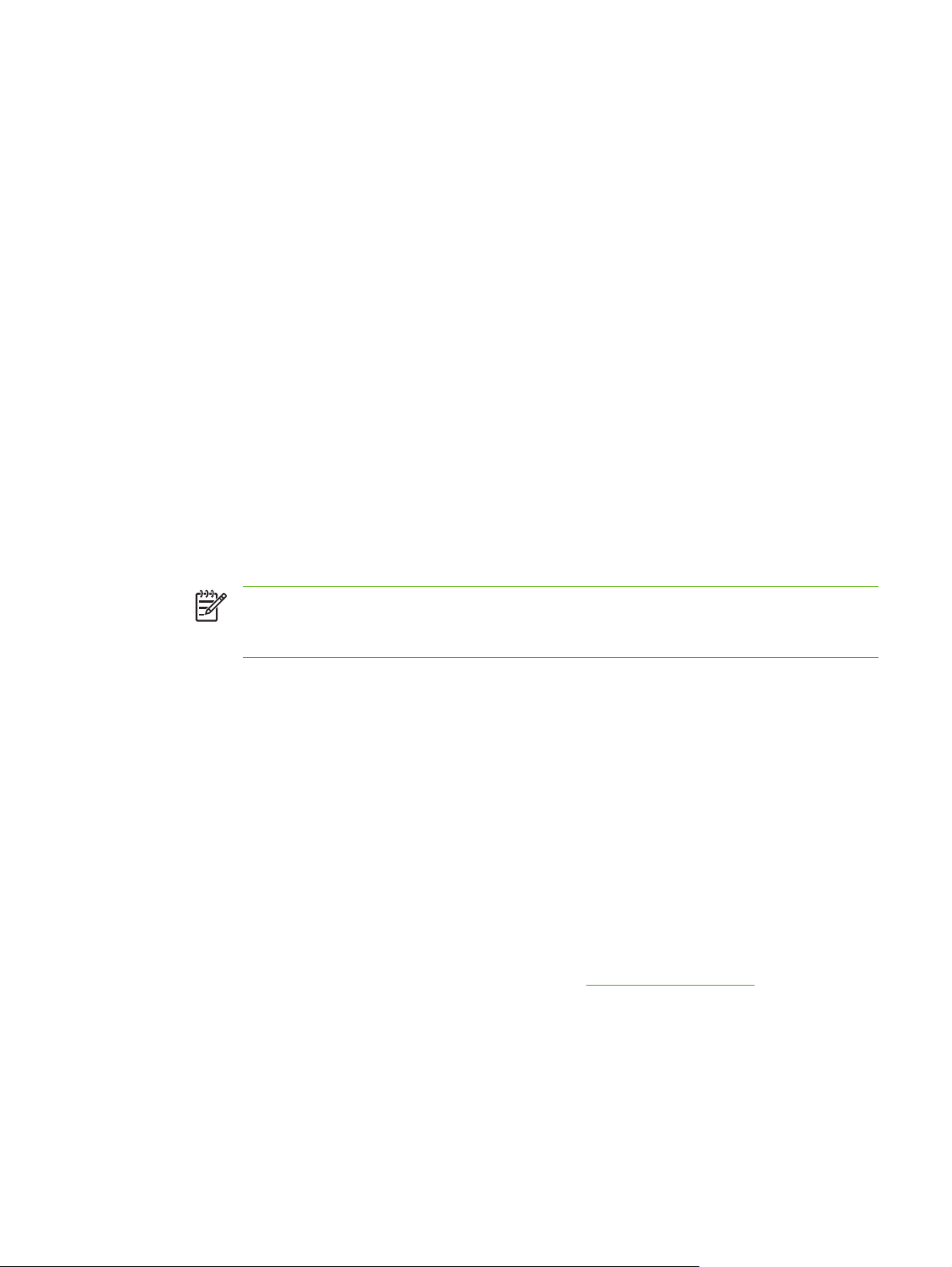
Uso do Utilitário da impressora HP para Macintosh
Use o Utilitário da impressora HP para configurar e manter uma impressora a partir de um computador
com Mac OS X v10.2.8 ou v10.3. Esta seção descreve diversas funções que você pode executar por
meio do Utilitário da impressora HP.
Abertura do Utilitário da impressora HP
O processo que você usa para iniciar o Utilitário da impressora HP depende do sistema operacional
Macintosh que você está usando.
Para abrir o Utilitário da impressora HP em um Mac OS X v10.2.8
1. Abra o Localizador e, em seguida, clique em Aplicativos.
2. Abra Biblioteca e, em seguida, clique em Impressoras.
3. Clique em hp e, em seguida, clique em Utilitários.
4. Clique duas vezes em Seletor de impressoras HP para abrir o Seletor de impressoras HP.
5. Selecione a impressora a ser configurada e, em seguida, clique em Utilitário.
Para abrir o Utilitário da impressora HP em um Mac OS X v10.3
1. No Dock, clique no ícone do Utilitário de configuração da impressora.
Nota Se o ícone do Utilitário de configuração da impressora não aparecer no Dock,
abra o Localizador, clique em Aplicativos, em Utilitários e, em seguida, clique duas vezes
em Utilitário de configuração da impressora.
2. Selecione a impressora a ser configurada e, em seguida, clique em Utilitário.
Impressão de uma página de limpeza
Imprima uma página de limpeza se a impressora não estiver imprimindo trabalhos com o nível de
qualidade esperado.
1. Abra o Utilitário da impressora HP.
2. Na lista Configurações das definições, selecione Limpeza da cor.
3. Clique em Imprimir página de limpeza para imprimir a página de limpeza.
Impressão de uma página de configuração
Imprima uma página de configuração para visualizar as configurações de uma impressora. Para obter
mais informações sobre a página de configuração, consulte
1. Abra o Utilitário da impressora HP.
2. Na lista Configurações das definições, selecione Página de configuração.
Página de configuração.
3. Clique em Imprimir página de configuração para imprimir a página de configuração.
PTWW Uso do Utilitário da impressora HP para Macintosh 29
Page 46

Visualização do status dos suprimentos
Visualize o status dos suprimentos da impressora (por exemplo: cartuchos de impressão, tambor de
imagem ou mídia de impressão) em um computador.
1. Abra o Utilitário da impressora HP.
2. Na lista Configurações das definições, selecione Status dos suprimentos.
3. Clique na guia Suprimentos para visualizar o status de vários suprimentos substituíveis e clique
na guia Mídia para visualizar o status da mídia de impressão.
Para visualizar uma lista de status mais detalhada, clique em Informações detalhadas dos
●
suprimentos. A caixa de diálogo Informações dos suprimentos é exibida.
Para fazer pedidos de suprimentos on-line, clique em Encomendar suprimentos HP. Você
●
precisa ter acesso à Internet para usar a página da Web para pedidos on-line. Para obter
mais informações sobre como fazer pedidos on-line, consulte
e uso de outros recursos de suporte.
Pedidos on-line de suprimentos
Pedidos on-line de suprimentos e uso de outros recursos de suporte
Use o site da HP na Web para fazer pedidos de suprimentos para impressoras, obter suporte ao cliente
ou para saber mais sobre reciclagem de suprimentos para impressoras. Para usar as páginas de
suprimentos e suporte na Web, é necessário ter acesso à Internet.
1. Abra o Utilitário da impressora HP.
2. Na lista Configurações das definições, selecione HP Suporte.
3. Clique em um dos seguintes botões:
Suporte imediato: Abre a página de Web que você usa para procurar assistência técnica.
●
Encomendar suprimentos online: Abre a página da Web que você pode usar para fazer
●
pedidos de suprimentos para impressoras.
Registro online: Abre uma página de Web que você pode usar para registrar a impressora.
●
Devolver & reciclar: Abre uma página da Web que você pode usar para localizar informações
●
sobre reciclagem de suprimentos usados.
Carregamento de um arquivo na impressora
Envie um arquivo do computador para a impressora. A ação tomada pela impressora depende do tipo
de arquivo que você envia para ela. Por exemplo, quando você envia um arquivo pronto para impressão
(por exemplo, um arquivo .PS ou .PCL), a impressora imprime o arquivo.
1. Abra o Utilitário da impressora HP.
2. Na lista Configurações das definições, selecione Upload do arquivo.
3. Clique em Escolher, navegue até o arquivo a ser carregado e, em seguida, clique em OK.
4. Clique em Fazer o upload para carregar o arquivo.
30 Capítulo 1 Informações essenciais sobre a impressora PTWW
Page 47

Carregamento de fontes para a impressora
Adicione fontes do computador para a impressora.
1. Abra o Utilitário da impressora HP.
2. Na lista Configurações das definições, selecione Fazer upload de fontes.
3. No menu pop-up Fontes na impressora, selecione o local onde deseja que as fontes sejam
armazenadas na impressora. As fontes nesse dispositivo de armazenamento são exibidas na lista
que aparece abaixo do menu pop-up.
4. Clique em Acrescentar e navegue até o arquivo de fontes a ser carregado na impressora.
5. Clique em Fazer o upload para atualizar a fonte na impressora.
Nota Para remover uma fonte da impressora, abra o Utilitário da impressora HP, selecione
Fazer upload de fontes, selecione o dispositivo de armazenamento correto no menu pop-up,
selecione a fonte a ser excluída e, em seguida, clique em Remover.
Atualização do firmware
Atualize o firmware da impressora, carregando o arquivo do novo firmware do computador. Você pode
encontrar os arquivos para o novo firmware para a impressora em
1. Abra o Utilitário da impressora HP.
www.hp.com.
2. Na lista Configurações das definições, selecione Atualização do firmware.
3. Clique em Escolher, navegue até o arquivo de firmware a ser carregado e, em seguida, clique
em OK.
4. Clique em Fazer o upload para carregar o arquivo de firmware.
Ativando o modo de impressão nos dois lados do papel (duplexação)
Ative o recurso de impressão nos lados do papel em impressoras equipadas com duplexadores
automáticos.
1. Abra o Utilitário da impressora HP.
2. Na lista Configurações das definições, selecione Modo dúplex.
3. Selecione Ativar o Modo duplex para ativar o modo de impressão nos dois lados do papel e, em
seguida, clique em Aplicar agora.
Ativando o modo de impressão Economode
Use a configuração Economode para economizar suprimentos da impressora.
1. Abra o Utilitário da impressora HP.
2. Na lista Configurações das definições, selecione Densidade do toner no modo
Economode .
3. Selecione Ligar o Economode e, em seguida, clique em Aplicar agora.
PTWW Uso do Utilitário da impressora HP para Macintosh 31
Page 48

Alteração da densidade do toner
Economize toner do cartucho de impressão, alterando o nível de densidade do toner. Os dois níveis
inferiores de densidade do toner economizam a maior quantidade de toner.
1. Abra o Utilitário da impressora HP.
2. Na lista Configurações das definições, selecione Densidade do toner no modo
Economode .
3. No menu pop-up Densidade do toner, selecione o nível de densidade do toner e, em seguida,
clique em Aplicar agora.
Alteração das configurações de resolução
Altere as configurações da resolução no computador. Você também pode alterar a configuração REt
(Resolution Enhancement Technology, Tecnologia de aperfeiçoamento de resolução).
1. Abra o Utilitário da impressora HP.
2. Na lista Configurações das definições, selecione Resolução.
3. No menu pop-up Resolução, selecione o nível de resolução e, em seguida, clique em Aplicar
agora.
Nota Para alterar a configuração REt, repita a etapa 3 no menu pop-up Nível de Ret.
Bloqueando e desbloqueando dispositivos de armazenamento da impressora
Gerencie no computador o acesso a dispositivos de armazenamento da impressora.
1. Abra o Utilitário da impressora HP.
2. Na lista Configurações das definições, selecione Travar recursos.
3. No menu pop-up Nível de acesso ao painel de controle:, selecione o nível de acesso a ser
definido para o painel de controle da impressora.
4. Selecione o dispositivo a ser bloqueado e desmarque a seleção de todos os dispositivos a serem
desbloqueados.
5. Clique em Aplicar agora.
32 Capítulo 1 Informações essenciais sobre a impressora PTWW
Page 49

Salvando e imprimindo trabalhos armazenados
Ative a função de armazenamento de trabalhos da impressora ou imprima um trabalho armazenado no
computador. Você também pode excluir um trabalho de impressão armazenado.
1. Abra o Utilitário da impressora HP.
2. Na lista Configurações das definições, selecione Trabalhos armazenados.
3. Execute qualquer uma destas tarefas:
Para ativar a função de armazenamento de trabalhos, selecione Ativar armazenamento do
●
trabalho e, em seguida, clique em Aplicar agora.
Para imprimir um trabalho armazenado, selecione um trabalho armazenado na lista, digite o
●
número de identificação pessoal (PIN) na caixa de diálogo Digitar o PIN de segurança do
trabalho:, digite o número de cópias na caixa Cópias a serem impressas: e, em seguida,
clique em Impressão.
Para excluir um trabalho armazenado, selecione um trabalho armazenado na lista e, em
●
seguida, clique em Excluir.
Configuração de bandejas
Altere no computador as configurações padrão de bandejas de impressão.
1. Abra o Utilitário da impressora HP.
2. Na lista Configurações das definições, selecione Configuração das bandejas.
3. Na lista Bandejas, selecione a bandeja a ser configurada.
Nota Para que a bandeja selecionada se torne a bandeja padrão para impressão, clique
em Tornar padrão.
4. No menu pop-up Tamanho da mídia padrão, selecione o tamanho de mídia padrão para a
bandeja.
5. No menu pop-up Tipo da mídia padrão, selecione o tipo de mídia padrão para a bandeja.
6. Clique em Aplicar agora.
Alteração das configurações de rede
Altere no computador as configurações do protocolo IP da rede. Você também pode abrir o servidor
Web incorporado para alterar configurações adicionais. Para obter mais informações sobre o servidor
da Web incorporado, consulte
1. Abra o Utilitário da impressora HP.
2. Na lista Configurações das definições, selecione Configurações do IP.
3. Altere todas as configurações nos seguintes menus pop-up ou campos:
Utilização do servidor da Web incorporado.
Configuração
●
Nome do host:
●
PTWW Uso do Utilitário da impressora HP para Macintosh 33
Page 50

Endereço de IP
●
Máscara de sub-rede
●
Gateway padrão:
●
Para alterar mais configurações no servidor Web incorporado, clique em Configurações
adicionais de rede. O servidor da Web incorporado é aberto quando a guia Rede é selecionada.
4. Clique em Aplicar agora.
Abrindo o servidor da Web incorporado
Abra o servidor da Web incorporado com o Utilitário da impressora HP. Para obter mais informações
sobre o servidor da Web incorporado, consulte
1. Abra o Utilitário da impressora HP.
2. Na lista Configurações das definições, selecione Definições adicionais.
3. Clique em Abrir Servidor web integrado.
Utilização do servidor da Web incorporado.
Configuração de alertas por e-mail
Configure mensagens de e-mail que emitam alertas sobre certos eventos que ocorrem com a
impressora, como, por exemplo, um nível de toner baixo em um cartucho de impressão.
1. Abra o Utilitário da impressora HP.
2. Na lista Configurações das definições, selecione Alertas de e-mail.
3. Clique na guia Servidor e, na caixa Servidor SMTP, digite o nome do servidor.
4. Clique na guia Destinos, clique no botão de adição (+) e, em seguida, digite os endereços de e-
mail, os números dos dispositivos móveis ou URLs da Web para os quais os alertas por e-mail
devem ser enviados.
Nota Se a impressora suportar listas de e-mail, você poderá criar listas de alertas para
eventos específicos da mesma maneira que adicionou endereços de e-mail.
5. Clique na guia Eventos e, na lista, defina os eventos para os quais um alerta por e-mail deve ser
enviado.
6. Para testar a configuração de alertas, clique na guia Servidor e, em seguida, clique em Teste.
Se a configuração estiver correta, uma mensagem de amostra será enviada para os endereços
de e-mail.
7. Clique em Aplicar agora.
34 Capítulo 1 Informações essenciais sobre a impressora PTWW
Page 51

Especificações de mídia de impressão
Para obter excelentes resultados, use papel convencional para fotocópia de 75 g/m2. Verifique se o
papel é de boa qualidade e se não apresenta cortes, arranhões na superfície, rasgos, manchas,
partículas soltas, poeira, enrugamento, ondulações ou dobras nas margens.
Para pedir suprimentos nos EUA, visite o endereço
●
Para pedir suprimentos internacionalmente, visite o endereço
●
http://www.hp.com/go/ljsupplies.
http://www.hp.com/ghp/
buyonline.html.
Para pedir acessórios, visite o endereço
●
http://www.hp.com/go/accessories.
Nota Teste qualquer mídia, especialmente a personalizada, antes de adquiri-la em grandes
quantidades, para verificar se ela será executada de maneira satisfatória.
Tamanhos e gramaturas de mídias aceitos
Tabela 1-2 Tamanhos de mídia para a Bandeja 1
Bandeja 1 Dimensões Gramatura ou espessura Capacidade
Papel e cartolina, tamanhos
padrão (carta/A4, ofício,
executivo, JIS B5, A5);
tamanhos personalizados
Papel brilhante (carta/A4,
ofício, executivo, JIS B5, A5)
Nota Não utilize
papéis para
impressora jato de
tinta nesta
impressora.
Faixa:
76 x 127 mm a 216 x 356 mm
Faixa:
76 x 127 mm a 216 x 356 mm
Faixa:
2
60 g/m
a 220 g/m2 de
gramatura
Faixa:
2
75 g/m
a 220 g/m2 de
gramatura
Altura máxima da pilha:
10 mm
Equivalente a 100 folhas de
2
75 g/m
de gramatura
Altura máxima da pilha:
10 mm
Transparências (carta/A4),
adequadas para a utilização
em impressoras a laser
Papel resistente para HP
(carta/A4)
Papel fotográfico brilhante
para laser colorida HP (carta/
A4)
Nota Não utilize
papéis para
impressora jato de
tinta nesta
impressora.
Carta: 215,9 x 279,4 mm
A4: 210 x 297 mm
Carta: 215,9 x 279,4 mm
A4: 210 x 297 mm
Carta: 215,9 x 279,4 mm
A4: 210 x 297 mm
Mínimo de 0,13 mm de
espessura
0,13 mm de espessura Altura máxima da pilha:
2
220 g/m
de gramatura
Altura máxima da pilha:
10 mm
10 mm
Altura máxima da pilha:
10 mm
PTWW Especificações de mídia de impressão 35
Page 52

Tabela 1-2 Tamanhos de mídia para a Bandeja 1 (continuação)
Bandeja 1 Dimensões Gramatura ou espessura Capacidade
Envelopes (Com 10,
Monarch, C5, DL, B5)
Faixa:
60 g/m
2
a 90 g/m2 de
gramatura
Etiquetas (carta/A4, ofício,
executivo, JIS B5, A5),
adequadas para a utilização
Faixa:
76 x 127 mm a 216 x 356 mm
Máximo de 0,23 mm de
espessura
em impressoras a laser
Tabela 1-3 Tamanhos de mídia para a Bandeja 2 e as Bandejas opcionais 3 a 6
Bandeja 2 e bandejas
opcionais
Papel, tamanhos padrão
(carta/A4, ofício, executivo,
JIS B5, A5); tamanhos
personalizados
Papel brilhante (carta/A4,
ofício, executivo, JIS B5, A5)
Nota Não utilize
papéis para
impressora jato de
tinta nesta
impressora.
Dimensões Gramatura ou espessura Capacidade
Faixa:
148 x 210 mm a
216 x 356 mm
Faixa:
148 x 210 mm a
216 x 356 mm
Faixa:
2
60 g/m
a 120 g/m2 de
gramatura
Faixa:
2
75 g/m
a 120 g/m2 de
gramatura
20 envelopes
Altura máxima da pilha:
10 mm
1
Altura máxima da pilha:
56 mm
Equivalente a 530 folhas de
2
75 g/m
de gramatura
Altura máxima da pilha:
56 mm
Papel fotográfico brilhante e
Papel de imagem para laser
colorida HP (carta/A4)
Carta: 215,9 x 279,4 mm
A4: 210 x 297 mm
120 g/m2 de gramatura
Altura máxima da pilha:
56 mm
Nota Não utilize
papéis para
impressora jato de
tinta nesta
impressora.
Transparências (carta/A4),
adequadas para a utilização
em impressoras a laser
Papel resistente para HP
(carta/A4)
Etiquetas (carta/A4 e
tamanhos personalizados),
adequadas para a utilização
em impressoras a laser
1
A Bandeja 2 e as bandejas opcionais utilizam tamanhos personalizados especificamente para B5 ISO. Essas bandejas não
Carta: 215,9 x 279,4 mm
A4: 210 x 297 mm
Carta: 215,9 x 279,4 mm
A4: 210 x 297 mm
Faixa:
148 x 210 mm a
216 x 356 mm
Mínimo:
0,13 mm de espessura
Máximo:
0,13 mm de espessura
Máximo:
0,13 mm de espessura
Altura máxima da pilha:
56 mm
Altura máxima da pilha:
56 mm
Altura máxima da pilha:
56 mm
suportam os tamanhos personalizados utilizados na Bandeja 1.
36 Capítulo 1 Informações essenciais sobre a impressora PTWW
Page 53

Tabela 1-4 Impressão dúplex automática (impressão frente e verso)
Impressão dúplex
Dimensões Gramatura ou espessura
automática
Papel Tamanhos padrão:
Carta: 215,9 x 279,4 mm
A4: 210 x 297 mm
8,5 x 13: 215,9 x 330,2 mm
Ofício: 215,9 x 355,6 mm
Executivo: 184,2 x 266,7 mm
JIS B5: 182 x 257 mm
Papel brilhante (A4/carta, 13
x 8,5 pol., ofício, executivo,
JIS B5)
Consulte as informações
acima para saber os
tamanhos padrão suportados
Nota Não utilize
papéis para
impressora jato de
tinta nesta
impressora.
Papel fotográfico brilhante e
Tamanhos padrão:
Papel de imagem para laser
colorida HP (A4/carta)
Carta: 215,9 x 279,4 mm
Faixa:
2
60 g/m
a 120 g/m2 de
gramatura
Faixa:
2
75 g/m
a 120 g/m2 de
gramatura
120 g/m
2
de gramatura
Nota Não utilize
A4: 210 x 297 mm
papéis para
impressora jato de
tinta nesta
impressora.
Tabela 1-5 Grampeador/empilhador
Grampeador/empilhador Dimensões Gramatura ou espessura Capacidade
Empilhando com
deslocamento
Nota Tipos de
mídia: papel e
cartolina, papel
brilhante,
transparências,
papel fotográfico
Empilhando sem
deslocamento
Nota Veja acima
quais são os tipos de
mídia suportados.
Impressão a partir da Bandeja
1:
76 x 127 mm a 216 x 356 mm
Impressão a partir da Bandeja
2 e de bandejas opcionais:
148 x 210 mm 216 x 356 mm
a
Impressão a partir da Bandeja
1:
76 x 127 mm a 216 x 356 mm
Impressão a partir da Bandeja
2 e de bandejas opcionais:
Faixa:
2
60 g/m
a 120 g/m2 de
gramatura
Faixa:
2
75 g/m
a 120 g/m2 de
gramatura
Nota O
compartimento do
grampeador/
empilhador tem
capacidade para 750
folhas de 75 g/m
2
de
gramatura.
PTWW Especificações de mídia de impressão 37
Page 54

Tabela 1-5 Grampeador/empilhador (continuação)
Grampeador/empilhador Dimensões Gramatura ou espessura Capacidade
148 x 210 mm a
216 x 356 mm
Grampeamento (30 folhas)
Nota Tipos de
mídia: papel e
cartolina, papel
brilhante,
transparências,
papel fotográfico
Nota Veja acima
quais são as
bandejas e os
tamanhos de mídia
suportados.
60 g/m2 a 160 g/m
2
Grampeamento (20 folhas)
Nota Veja acima
quais são os tipos de
mídia suportados.
Nota Veja acima
quais são as
bandejas e os
tamanhos de mídia
suportados.
60 g/m2 a 220 g/m
2
38 Capítulo 1 Informações essenciais sobre a impressora PTWW
Page 55

2 Painel de controle
Este capítulo contém informações sobre o painel de controle da impressora, que permite controlar suas
funções e comunica as informações sobre a impressora e os trabalhos de impressão. Os seguintes
tópicos são abordados:
Introdução
●
Botões do painel de controle
●
Interpretação de luzes indicadoras do painel de controle
●
Interpretação dos códigos das luzes indicadoras do grampeador/empilhador
●
Menus do painel de controle
●
Hierarquia de menus
●
Menu Recuperar trabalho
●
Menu Informações
●
Menu Manuseio de papel
●
Menu Configurar dispositivo
●
Menu Diagnósticos
●
Alteração de definições de configuração do painel de controle da impressora
●
Utilização do painel de controle da impressora em ambientes compartilhados
●
PTWW 39
Page 56

Introdução
O painel de controle permite controlar as funções da impressora e fornece informações sobre a
impressora e os trabalhos de impressão. Seu visor fornece informações gráficas sobre o status da
impressora e dos suprimentos, facilitando a identificação e a correção de problemas.
Figura 2-1 Botões e luzes indicadoras do painel de controle
1 Visor
2 Seta para cima ( )
3 Botão Selecionar ( )
4 Seta para baixo ( )
5 Botão Parar
6 Luz indicadora Atenção
7 Luz indicadora Dados
8 Luz indicadora Pronta
9 Botão Menu
10 Botão Voltar/Sair ( )
11
Botão Ajuda ( )
A impressora comunica-se por meio do visor e das luzes indicadoras do lado inferior esquerdo do painel
de controle. As luzes indicadoras Pronta, Dados e Atenção fornecem informações rápidas sobre o
estado da impressora e avisam sobre problemas na impressão. O visor mostra informações de status
mais completas, além de menus, informações de ajuda, animações e mensagens de erro.
Visor
O visor de quatro linhas no painel de controle fornece informações completas e oportunas sobre a
impressora e os trabalhos de impressão. Gráficos ilustram níveis dos suprimentos, localizações dos
congestionamentos de papel e status dos trabalhos. Os menus fornecem acesso às funções da
impressora e a informações de status detalhadas.
A tela superior do visor tem duas áreas:
40 Capítulo 2 Painel de controle PTWW
Page 57

Figura 2-2 Visor da impressora
1 Área de mensagens
2 Área de prompts
Figura 2-3 Visor da impressora
1 Área de mensagens
2 Medidor de suprimentos
3 Cores dos cartuchos de impressão são indicadas da esquerda para a direita: preto, magenta, ciano e
amarelo
As áreas de mensagens e de prompts do visor avisam sobre o estado da impressora e indicam o que
fazer.
O medidor de suprimentos mostra os níveis de consumo dos cartuchos de impressão (preto, magenta,
ciano e amarelo). Um
é exibido no lugar do nível de consumo quando este é desconhecido. Isso pode
ocorrer nas seguintes circunstâncias:
Ausência de cartuchos
●
Cartuchos em posição incorreta
●
Cartuchos com erro
●
Cartuchos não HP
●
O medidor de suprimentos será exibido sempre que a impressora mostrar o estado PRONTA sem
qualquer aviso. Aparecerá também quando a impressora mostrar um aviso ou uma mensagem de erro
sobre um cartucho de impressão ou vários suprimentos.
PTWW Introdução 41
Page 58

Acesso ao painel de controle a partir de um computador
É possível também acessar o painel de controle da impressora a partir de um computador utilizando a
página Configurações do servidor da Web incorporado.
O computador mostra as mesmas informações que o painel de controle. A partir do computador, você
também pode executar funções do painel de controle, como verificar o status dos suprimentos, exibir
mensagens ou alterar a configuração das bandejas. Para obter mais informações, visite o endereço
Utilização do servidor da Web incorporado.
42 Capítulo 2 Painel de controle PTWW
Page 59

Botões do painel de controle
Utilize os botões do painel de controle para executar funções da impressora e para navegar e responder
aos menus e mensagens no visor.
Nome do botão Função
Selecionar Faz seleções e retoma a impressão após erros de recuperação.
Seta para cima
Seta para baixo
Voltar/sair Navega para trás em menus aninhados, sai de menus ou da Ajuda.
Menu Acessa e sai dos menus.
Parar Pausa o trabalho atual e fornece opções para continuar a impressão ou para cancelar
Ajuda
Navega pelos menus e pelo texto e aumenta ou reduz os valores dos itens numéricos
no visor.
o trabalho atual.
Fornece gráficos com animação e informações detalhadas sobre mensagens ou
menus da impressora.
PTWW Botões do painel de controle 43
Page 60

Interpretação de luzes indicadoras do painel de controle
Figura 2-4 Luzes indicadoras do painel de controle
1 Pronta
2 Dados
3 Atenção
Luz indicadora
Pronta
(verde)
Dados
(verde)
Atenção
(âmbar)
Ligada Desligada Intermitente
A impressora está on-line (em
condições de aceitar e
processar dados).
Há dados processados na
impressora, mas são
necessários mais dados para
completar o trabalho.
Ocorreu um erro crítico. A
impressora necessita de
atenção.
A impressora está offline ou
desligada.
A impressora não está
processando nem recebendo
dados.
Não há nenhuma condição
que necessite de atenção.
A impressora está tentando
interromper a impressão e
passar ao estado offline.
A impressora está
processando e recebendo
dados.
Ocorreu um erro. A
impressora necessita de
atenção.
44 Capítulo 2 Painel de controle PTWW
Page 61

Interpretação dos códigos das luzes indicadoras do grampeador/empilhador
A tabela a seguir lista os erros que podem ocorrer na unidade do grampeador/empilhador informados
pela luz acessória e no visor do painel de controle da impressora.
Luz indicadora Sólida Piscando Desligada
Verde
Nota A luz
indicadora fica verde
sólida durante
alguns erros
continuáveis.
O acessório está pronto
●
e funcionando
corretamente.
Há menos de 20
●
grampos no cartucho do
grampeador.
GRAMPEADOR SEM
GRAMPOS aparece no
visor do painel de
controle da impressora.
Peça um novo cartucho
do grampeador e
substitua o antigo.
O número de páginas do
●
trabalho excede o limite
de 30 páginas para
grampeamento.
MUITAS FOLHAS
PARA GRAMPEAR
aparece no visor do
painel de controle da
impressora. Para
trabalhos com mais de
N/D
O grampeador/
●
empilhador está no
modo de consumo
reduzido, a impressora
está desligada ou o
grampeador/empilhador
não está instalado
corretamente.
PTWW Interpretação dos códigos das luzes indicadoras do grampeador/empilhador 45
Page 62

Luz indicadora Sólida Piscando Desligada
30 páginas, grampeie as
páginas manualmente.
O trabalho contém
●
tamanhos de papel
diferentes. O
grampeador não pode
alinhar os papéis para
grampeá-los. Se for
necessário grampear o
trabalho, imprima-o em
papéis do mesmo
tamanho ou grampeie o
trabalho manualmente.
TAMANHOS DE
PAPEL MISTURADOS
PARA GRAMPEAR
aparece no visor do
painel de controle da
impressora.
Âmbar
O hardware do
●
acessório não está
funcionando
adequadamente.
Para obter mais
informações, visite o
endereço
do painel de controle.
Mensagens
O dispositivo precisa da
●
intervenção do usuário.
Talvez o compartimento
esteja cheio, haja um
congestionamento no
grampeador ou haja a
necessidade de
substituir o cartucho do
grampeador. Para obter
mais informações, visite
o endereço
do painel de controle.
Se a mensagem
FIRMWARE
DANIFICADO NO
ACESSÓRIO
EXTERNO for exibida,
faça o download do
firmware novamente.
Há um
●
congestionamento de
papel ou as folhas
precisam ser removidas
da unidade, mesmo que
não estejam
congestionadas. Para
obter mais informações,
visite o endereço
Congestionamentos no
grampeador/
empilhador.
Mensagens
N/D
O compartimento está
●
cheio. Esvazie o
compartimento antes de
continuar.
Há menos de 30
●
grampos no cartucho do
grampeador. Para evitar
46 Capítulo 2 Painel de controle PTWW
Page 63

Luz indicadora Sólida Piscando Desligada
congestionamentos,
esses grampos não
devem ser usados. Peça
um novo cartucho do
grampeador e instale-o
antes de continuar.
O compartimento está
●
na posição vertical.
Abaixe o compartimento
antes de continuar.
A porta de acesso ao
●
congestionamento está
aberta. Feche a porta
antes de continuar.
A unidade do
●
grampeador está aberta.
Feche a unidade antes
de continuar.
PTWW Interpretação dos códigos das luzes indicadoras do grampeador/empilhador 47
Page 64

Menus do painel de controle
Você pode executar a maior parte das tarefas rotineiras de impressão a partir do computador, através
do driver de impressora ou do aplicativo de software. Essa é a maneira mais conveniente de controlar
a impressora e anular as configurações do painel de controle. Consulte os arquivos de ajuda associados
ao software ou, para obter mais informações sobre como acessar o driver de impressora, consulte
Software da impressora.
Você também pode controlar a impressora alterando configurações em seu painel de controle. Utilize
o painel de controle para acessar os recursos da impressora aos quais o driver da impressora ou o
aplicativo de software não oferecem suporte. Utilize o painel de controle para configurar o tamanho e
tipo do papel nas bandejas.
Introdução básica
Entre nos menus e ative qualquer seleção pressionando o botão Menu.
●
Utilize as setas para cima e para baixo (
●
menus, as setas para cima e para baixo podem aumentar e reduzir seleções de valores numéricos.
Mantenha as setas pressionadas para deslocar mais rapidamente.
A seta para trás (
●
ao configurar a impressora.
Saia de todos os menus pressionando Menu.
●
Se nenhuma tecla for pressionada em 60 segundos, a impressora voltará ao estado PRONTA.
●
O símbolo de um cadeado ao lado de um item de menu significa que é necessário um número
●
PIN para utilizá-lo. Normalmente, esse número é obtido com o administrador da rede.
) permite retornar em seleções de menu, além de selecionar valores numéricos
) para navegar pelos menus. Além da navegação pelos
48 Capítulo 2 Painel de controle PTWW
Page 65

Hierarquia de menus
As tabelas a seguir listam as hierarquias de cada menu.
Para entrar nos menus
Pressione Menu para entrar nos MENUS.
Pressione
Pressione
MENUS RECUPERAR TRABALHO
ou para navegar pelas listagens.
para selecionar a opção apropriada.
INFORMAÇÕES
MANUSEIO DE PAPEL
CONFIGURAR DISPOSITIVO
DIAGNÓSTICOS
SERVIÇO
Menu Recuperar trabalho
Consulte Menu Recuperar trabalho para obter mais informações.
RECUPERAR TRABALHO IMPRIMIR LISTA DE TRABALHOS ARMAZENADOS
NOME DO USUÁRIO
TODOS TRAB. PART.
IMPRIMIR
CÓPIAS
EXCLUIR X
Menu Informações
Consulte Menu Informações para obter mais informações.
INFORMAÇÕES IMPRIMIR MAPA DE MENU
IMPRIMIR CONFIGURAÇÃO
IMPRIMIR PÁGINA STATUS SUPRIM.
STATUS DAS PEÇAS
IMPRIMIR PÁG. DE USO DA IMPRESSORA
IMPRIMIR DEMO
IMPRIMIR AMOSTRAS RGB
PTWW Hierarquia de menus 49
Page 66

IMPRIMIR AMOSTRAS CMYK
IMPRIMIR DIR. DE ARQUIVOS
IMPRIMIR LISTA DE FONTES PCL
IMPRIMIR LISTA DE FONTES PS
Menu Manuseio de papel
Consulte Menu Manuseio de papel para obter mais informações.
MANUSEIO DE PAPEL TAMANHO BANDEJA 1
TIPO DA BANDEJA 1
TAMANHO BANDEJA <N>
N = 2, 3, 4, 5 ou 6
TIPO BANDEJA <N>
N = 2, 3, 4, 5 ou 6
Menu Configurar dispositivo
Consulte Menu Configurar dispositivo e Alteração de definições de configuração do painel de controle
da impressora para obter mais informações.
CONFIGURAR DISPOSITIVO IMPRIMIR CÓPIAS
TAMANHO PADRÃO DO PAPEL
TAMANHO DO PAPEL PERSON. PADRÃO
DÚPLEX
ENCADERNAÇÃO DÚPLEX
SUBSTITUA A4/CARTA
ALIMENTAÇÃO MANUAL
FONTE COURIER
LARGURA A4
IMPRIMIR ERROS PS
IMPRIMIR ERROS PDF
PCL
QUALIDADE DE
IMPRESSÃO
AJUSTE DE COR
CONF. REGISTRO
MODO DE DETECÇÃO AUTOMÁTICA
MODOS DE IMPRESSÃO
50 Capítulo 2 Painel de controle PTWW
Page 67

OTIMIZAR
CALIBRAÇÃO RÁPIDA AGORA
CALIBRAÇÃO TOTAL AGORA
RET DE CORES
CRIE PÁGINA DE LIMPEZA
PROCESSAR PÁGINA DE LIMPEZA
LIMPEZA AUTOM.
INTERVALO DE LIMPEZA
CONFIGURAÇÕES
DO SISTEMA
DATA/HORA
LIMITE DE ARMAZEN DE TRABALHOS
LIMITE DE TEMPO PARA RETENÇÃO
MOSTRAR END.
RESTRINGIR USO DE CORES
VELOCIDADE E CUSTO IDEAIS
COMPORTAMENTO DA BANDEJA
PERÍODO DE INATIVIDADE
AGENDAMENTO DE ATIVAÇÃO
EXIBIR BRILHO
LINGUAGEM
AVISOS ELIMINÁV.
CONTINUAR AUTOMATICAMENTE
SUBST. SUPRIMENTOS
PEDIR EM
SEM SUPRIMENTO DE COR
RECUPERAÇÃO DE ATOLAMENTO
DISCO DE RAM
IDIOMA
GRAMPEADOR/
EMPILHADOR
Este menu será exibido
se um grampeador/
empilhador for
instalado
E/S TEMPO DE ESPERA E/S
GRAMPOS
SEM GRAMPOS
DESLOCAMENTO
ENTRADA PARALELA
JETDIRECT INCORPORADO
PTWW Hierarquia de menus 51
Page 68

EIO X JETDIRECT
(Onde X=1 ou 2)
REDEFINIÇÕES RESTAURAR CONFIG. DE FÁBRICA
MODO DE CONSUMO REDUZIDO
Menu Diagnósticos
Consulte Menu Diagnósticos para obter mais informações.
DIAGNÓSTICOS IMPRIMIR REGISTRO DE EVENTOS
EXIBIR LOG DE EVENTOS
SOLUÇÃO DE PROBLEMAS QI
IMPRIMIR PÁGINA DE DIAGNÓSTICO
DESATIVAR VERIF. DE CARTUCHO
SENSORES DE PASSAGEM DE PAPEL
TESTE DE CAMINHO DO PAPEL
TESTE DO SENSOR MANUAL
TESTE 2 DO SENSOR MANUAL
TESTE DE COMPONENTE
IMPRIMIR/ PARAR TESTE
TESTE DA FAIXA DE CORES
52 Capítulo 2 Painel de controle PTWW
Page 69

Menu Recuperar trabalho
O menu Recuperar trabalho permite a exibição de listagens de todos os trabalhos armazenados.
Item de menu Descrição
IMPRIMIR LISTA DE TRABALHOS
ARMAZENADOS
NÃO HÁ TRABALHOS ARMAZENADOS Se não houver trabalhos armazenados, essa mensagem será exibida em
NOME DO USUÁRIO Os usuários que têm trabalhos armazenados são listados por nome.
TODOS TRAB. PART. Esta mensagem será exibida se algum usuário tiver trabalhos armazenados
IMPRIMIR Ao imprimir um trabalho particular, o usuário é solicitado a inserir um PIN.
CÓPIAS O número de cópias do trabalho a serem impressas. O padrão é 1.
EXCLUIR X Ao excluir um trabalho particular, o usuário é solicitado a inserir um PIN.
Imprime uma página que lista todos os trabalhos armazenados na
impressora.
Cada pessoa que tem trabalhos armazenados na impressora é listada. O
número entre parênteses indica quantos trabalhos a pessoa tem
armazenados.
vez da lista.
Selecione o nome de usuário apropriado para visualizar uma lista de
trabalhos armazenados.
que precisem de um PIN.
PTWW Menu Recuperar trabalho 53
Page 70

Menu Informações
Utilize o menu Informações para acessar e imprimir informações específicas da impressora.
Item de menu Descrição
IMPRIMIR MAPA DE MENU Imprime o mapa de menus do painel de controle, que mostra o layout e as
IMPRIMIR CONFIGURAÇÃO Imprime a página de configuração da impressora.
IMPRIMIR PÁGINA STATUS SUPRIM. Imprime a estimativa de vida útil restante dos suprimentos, fornece relatórios
STATUS DAS PEÇAS Exibe o status dos cartuchos de impressão, do kit do fusor e do kit de
configurações atuais dos itens de menu do painel de controle. Consulte
Páginas de informações da impressora.
de estatísticas do número total de páginas e trabalhos processados, data de
fabricação do cartucho de impressão, número de série, contagens de
páginas e informações sobre manutenção.
transferência em uma lista deslocável.
IMPRIMIR PÁG. DE USO DA IMPRESSORA Imprime uma contagem de todos os tamanhos de mídias usadas pela
IMPRIMIR DEMO Imprime uma página de demonstração.
IMPRIMIR AMOSTRAS RGB Imprime amostras de cores para valores RGB diferentes. As amostras
IMPRIMIR AMOSTRAS CMYK Imprime amostras de cores para valores CMYK diferentes. As amostras
IMPRIMIR DIR. DE ARQUIVOS Imprime o nome e o diretório dos arquivos armazenados na impressora em
IMPRIMIR LISTA DE FONTES PCL Imprime as fontes PCL disponíveis.
IMPRIMIR LISTA DE FONTES PS Imprime as fontes PS (emulação de PostScript) disponíveis.
impressora, indicando se eram símplex, dúplex, monocromáticas ou em
cores e fornece um relatório da contagem de páginas.
servem como um guia para combinação de cores na HP Color LaserJet
4700.
servem como um guia para combinação de cores na HP Color LaserJet
4700.
um disco rígido opcional.
54 Capítulo 2 Painel de controle PTWW
Page 71

Menu Manuseio de papel
O menu Manuseio de papel permite configurar as bandejas de entrada de acordo com tamanho e tipo.
É importante configurar as bandejas corretamente com esse menu antes de imprimir pela primeira vez.
Nota Se você já tiver utilizado modelos anteriores de impressoras HP LaserJet, provavelmente
estará acostumado a configurar a Bandeja 1 para o Primeiro modo ou o modo de Cassete. Nas
impressoras HP Color LaserJet série 4700, configurar o tamanho e o tipo da Bandeja 1 como
QUALQUER TAMANHO é equivalente ao Primeiro modo. Configurar o tamanho ou o tipo da
Bandeja 1 com uma configuração diferente de QUALQUER TAMANHO é equivalente ao modo
de Cassete.
Item de menu Valor Descrição
TAMANHO BANDEJA 1 Aparece uma lista dos tamanhos
TIPO DA BANDEJA 1 Aparece uma lista dos tipos
TAMANHO BANDEJA <N>
N = 2, 3, 4, 5 ou 6
TIPO BANDEJA <N>
N = 2, 3, 4, 5 ou 6
disponíveis.
disponíveis.
Aparece uma lista dos tamanhos
disponíveis.
Aparece uma lista dos tipos
disponíveis.
Permite configurar o tamanho da mídia na
Bandeja 1. O padrão é QUALQUER
TAMANHO. Consulte Tamanhos e
gramaturas de mídias aceitos para obter
uma lista completa dos tamanhos
disponíveis.
Permite configurar o tipo de mídia na
Bandeja 1. O padrão é QUALQUER TIPO.
Consulte
mídias aceitos para obter uma lista
completa dos tipos disponíveis.
Permite configurar o tamanho da mídia das
Bandejas 2, 3, 4, 5 ou 6. O padrão é
Carta. O tamanho da mídia é detectado
pelas guias da bandeja. Consulte
Tamanhos e gramaturas de mídias
aceitos para obter uma lista completa dos
tamanhos disponíveis.
Permite configurar o tipo de mídia das
Bandejas 2, 3, 4, 5 ou 6. O padrão é
COMUM. Consulte
gramaturas de mídias aceitos para obter
uma lista completa dos tipos disponíveis.
Tamanhos e gramaturas de
Tamanhos e
PTWW Menu Manuseio de papel 55
Page 72

Menu Configurar dispositivo
O menu CONFIGURAR DISPOSITIVO permite alterar as configurações de impressão padrão, ajustar
a qualidade de impressão, alterar a configuração do sistema e as opções de E/S, bem como redefinir
as configurações padrão.
Menu Impressão
Estas definições afetam somente os trabalhos que não tenham propriedades identificadas. A maior
parte dos trabalhos identifica todas as propriedades e substitui os valores definidos nesse menu. Esse
menu também pode ser utilizado para definir tamanho e tipo padrão de mídias.
Item de menu Valores Descrição
CÓPIAS 1-32000 Permite definir o número padrão de cópias.
O número padrão é 1.
TAMANHO PADRÃO DO PAPEL Aparece uma lista dos tamanhos
disponíveis.
TAMANHO DO PAPEL PERSON.
PADRÃO
DÚPLEX DESATIVADO
ENCADERNAÇÃO DÚPLEX MARGEM LONGA
SUBSTITUA A4/CARTA NÃO
ALIMENTAÇÃO MANUAL DESATIVADO
FONTE COURIER REGULAR
UNIDADE DE MEDIDA
DIMENSÃO X
DIMENSÃO Y
ATIVADO
MARGEM CURTA
SIM
ATIVADO
ESCURO
Permite definir o tamanho padrão da mídia.
Permite definir o tamanho padrão de
qualquer trabalho sem dimensões. A
unidade de medida padrão é milímetro.
Permite ativar ou desativar a função dúplex
nos modelos com capacidade dúplex. O
padrão é DESATIVADO.
Permite que você especifique qual borda
da folha será encadernada na impressão
de trabalhos em dúplex. O padrão é
MARGEM LONGA.
Permite definir a impressora para imprimir
um trabalho A4 em papel tamanho carta
quando não houver papel A4 carregado. O
padrão é SIM.
Permite alimentar mídia manualmente. O
padrão é DESATIVADO.
Permite selecionar uma versão da fonte
Courier. O padrão é REGULAR.
LARGURA A4 NÃO
SIM
IMPRIMIR ERROS PS DESATIVADO
ATIVADO
Permite alterar a área imprimível do papel
A4 para que 80 caracteres de corpo 10
possam ser impressos em uma única linha.
O padrão é NÃO.
Permite selecionar a impressão de páginas
de erro PS. O padrão é DESATIVADO.
56 Capítulo 2 Painel de controle PTWW
Page 73

Item de menu Valores Descrição
IMPRIMIR ERROS PDF DESATIVADO
ATIVADO
PCL COMPRIMENTO DE
FORMULÁRIO
ORIENTAÇÃO
ORIGEM DA FONTE
NÚMERO DA FONTE
DENSIDADE DA FONTE
TAMANHO EM PONTOS DA
FONTE
CONJUNTO DE SÍMBOLOS
ANEXAR CR A AL
SUPRIMA PÁGINAS EM BRANCO
MAPEAMENTO DA ORIGEM DE
MÍDIA
Permite selecionar a impressão de páginas
de erro PDF. O padrão é DESATIVADO.
COMPRIMENTO DE FORMULÁRIO:
Define o espaçamento vertical de 5 a 128
linhas para o tamanho de papel padrão.
ORIENTAÇÃO: Permite que você
selecione a orientação de página padrão
como retrato ou paisagem.
ORIGEM DA FONTE: Permite que você
selecione a origem da fonte como interna,
slot para placa 1, 2 ou 3, disco interno ou
disco EIO.
NÚMERO DA FONTE: A impressora atribui
um número a cada fonte e lista os números
na lista de fontes PCL. A faixa é de 0 a 999.
DENSIDADE DA FONTE: Seleciona a
densidade da fonte. Este item pode não
aparecer, dependendo da fonte
selecionada. A faixa é de 0,44 a 99,99.
TAMANHO EM PONTOS DA FONTE:
Seleciona o tamanho em pontos da fonte.
Só aparecerá se uma fonte com tamanho
em pontos escalonável for selecionada
como fonte padrão. A faixa é de 4,00 a
999,75.
CONJUNTO DE SÍMBOLOS: Seleciona
um dos vários conjuntos de símbolos
disponíveis no painel de controle da
impressora. O conjunto de símbolos é um
agrupamento exclusivo de todos os
caracteres de uma fonte. PC-8 ou PC-850
são recomendados para caracteres de
desenho de linha.
ANEXAR CR A AL: Selecione Sim para
anexar um retorno de carro a cada
alimentação de linha encontrada em
trabalhos PCL retroativamente
compatíveis (texto puro, sem controle de
trabalho). Alguns ambientes, como o UNIX,
indicam uma nova linha utilizando somente
o código de controle de alimentação de
linha. Essa opção permite anexar o retorno
do carro exigido a cada alimentação de
linha.
SUPRIMA PÁGINAS EM BRANCO:
Quando você gerar seu próprio PCL, serão
incluídos comandos de esvaziar buffer
adicionais que resultarão na impressão de
uma página em branco. Selecione Sim
para que o comando de esvaziar buffer
seja ignorado, se a página estiver em
branco.
PTWW Menu Configurar dispositivo 57
Page 74

Item de menu Valores Descrição
O comando PCL5 MAPEAMENTO DA
ORIGEM DE MÍDIA seleciona uma
bandeja de entrada pelo número que faça
um mapeamento para as bandejas e
alimentadores disponíveis.
Menu Qualidade de impressão
Este menu permite ajustar todos os aspectos da qualidade de impressão, inclusive calibragem, registro
e definições de meio-tom da cor.
Item de menu Valores Descrição
AJUSTE DE COR DESTAQUES
TONS INTERMEDIÁRIOS
SOMBRAS
RESTAURAR VALORES DE COR
CONF. REGISTRO IMPRIMIR PÁGINA DE TESTE
ORIGEM
AJUSTAR BANDEJA [N]
Permite modificar as definições de meiotom de cada cor. O padrão para cada cor é
0.
Desloca o alinhamento da margem para
centralizar a imagem na página de cima
para baixo e da esquerda para a direita.
Você também pode alinhar a mensagem
impressa na frente com a imagem
impressa no verso.
IMPRIMIR PÁGINA DE TESTE: Imprime
uma página de teste que mostra as
configurações de registro atuais.
ORIGEM: Permite que você selecione a
bandeja para a qual deseja imprimir a
página de teste. Se instaladas, as
bandejas opcionais aparecerão como
seleções, onde [N] é o número da bandeja.
AJUSTAR BANDEJA [N]: Define o
registro da bandeja especificada, onde [N]
é o número da bandeja. Uma seleção
aparece para cada bandeja instalada e o
58 Capítulo 2 Painel de controle PTWW
Page 75

Item de menu Valores Descrição
registro deve ser definido para cada
bandeja.
DEFINIR X1: Registro da imagem no
●
papel de lado a lado, conforme a
posição do papel na bandeja. Para
duplexação, esse lado será o
segundo lado (verso) do papel.
DEFINIR X2: Registro da imagem no
●
papel de lado a lado, conforme a
posição do papel na bandeja, para o
primeiro lado (frente) de uma página
duplexada. Este item só será exibido
se um duplexador for instalado e
ativado. Define o DEFINIR X1
primeiro.
DESLOCAMENTO Y: Registro da
●
imagem no papel de cima para baixo,
conforme a posição do papel na
bandeja.
MODO DE DETECÇÃO AUTOMÁTICA SENSOR DA BANDEJA 1
SENSOR DA BANDEJA 2-N
MODOS DE IMPRESSÃO É exibida uma lista de modos
disponíveis.
OTIMIZAR Aparece uma lista dos parâmetros
disponíveis.
CONTATO CORREIA
PAPEL CACO3
PAP. TALCO
FUNDO 1
FUNDO 2
TRANSPARÊNCIA
TIPO DE PAPEL
REGISTRO
PAPEL COMP
Permite que você configure as bandejas
para detectar automaticamente o tipo de
papel carregado. Para obter mais
informações, consulte a seção
tipo de mídia automático (modo de
detecção automática).
Permite associar cada tipo de mídia com
um modo de impressão específico.
Permite otimizar determinados parâmetros
de todos os trabalhos, em vez de otimizar
pelo tipo de mídia.
Sensor de
PRÉ-ROTAÇÃO
RETRANSF.
TEMP FUSOR
BANDEJA 1
RESTAURAR OTIMIZ.
PTWW Menu Configurar dispositivo 59
Page 76

Item de menu Valores Descrição
CALIBRAÇÃO RÁPIDA AGORA Efetua parcialmente as calibragens da
CALIBRAÇÃO TOTAL AGORA Efetua todas as calibragens da impressora.
RET DE CORES DESATIVADO
ATIVADO
INTERVALO DE LIMPEZA 1000
2000
5000
10000
20000
LIMPEZA AUTOM. Desativada
Ligado
impressora.
Para obter mais informações, visite o
endereço
Para obter mais informações, visite o
endereço
O item de menu RET DE CORES permite
que você ative ou desative a configuração
Resolution Enhancement Technology
(Tecnologia de aprimoramento de
resolução) (REt) da impressora. O padrão
é ATIVADO.
Selecione INTERVALO DE LIMPEZA para
configurar o intervalo para limpeza
automática. Os intervalos correspondem
ao número de páginas que a impressora
imprimiu. O padrão é 1000.
Consulte
para obter mais informações.
Selecione LIMPEZA AUTOM. para ativar
ou desativar a limpeza automática. O
padrão é Desativada.
Calibragem da impressora.
Calibragem da impressora.
Utilização da página de limpeza
Consulte
para obter mais informações.
CRIE PÁGINA DE LIMPEZA Nenhum valor a ser selecionado. Selecione CRIE PÁGINA DE LIMPEZA
para criar uma página de limpeza para as
impressoras HP Color LaserJet 4700 e
HP Color LaserJet 4700n. Impressoras
equipadas com um duplexador externo
geram uma página de limpeza
automaticamente quando PROCESSAR
PÁGINA DE LIMPEZA é selecionado.
Consulte
para obter mais informações.
PROCESSAR PÁGINA DE LIMPEZA Nenhum valor a ser selecionado. Selecione PROCESSAR PÁGINA DE
LIMPEZA para processar a página de
limpeza.
Consulte
para obter mais informações.
Utilização da página de limpeza
Utilização da página de limpeza
Utilização da página de limpeza
Menu Configuração do sistema
O menu Configuração do sistema permite fazer alterações nas definições padrão da configuração geral
da impressora, como modo de consumo reduzido, linguagem da impressora e recuperação de
congestionamentos.
Consulte
Alteração de definições de configuração do painel de controle da impressora para obter mais
informações.
60 Capítulo 2 Painel de controle PTWW
Page 77

Item de menu Valores Descrição
DATA/HORA DATA
FORMATO DE DATA
HORA
FORMATO DE HORA
LIMITE DE ARMAZEN DE TRABALHOS 1-100 Define o limite máximo de trabalhos
LIMITE DE TEMPO PARA RETENÇÃO DESATIVADO
1 HORA
4 HORAS
1 DIA
1 SEMANA
MOSTRAR END. AUTO
DESATIVADO
RESTRINGIR USO DE CORES DESATIVAR CORES
ATIVAR CORES
CORES CASO PERMITIDO
Permite que você defina várias
configurações para o formato de data ao
definir a data e selecione um relógio de 24
ou 12 horas ao definir a hora.
armazenados no disco rígido da
impressora. O padrão é 32.
Define por quanto tempo o sistema
mantém os arquivos no armazenamento de
trabalhos antes de excluí-los da fila. O
padrão é DESATIVADO.
Este item determina se o endereço IP da
impressora é exibido no visor com a
mensagem PRONTA. Se mais de uma
placa EIO estiver instalada, o endereço IP
da placa no primeiro slot será exibido. O
padrão é DESATIVADO.
Desativa ou restringe o uso de cores. O
padrão é ATIVAR CORES. Para usar a
configuração CORES CASO PERMITIDO,
configure permissões do usuário por meio
do servidor Web incorporado. Consulte
Utilização do servidor da Web
incorporado.
VELOCIDADE E CUSTO IDEAIS AUTO
MAIORIA COLORIDA
MAIORIA PRETA
COMPORTAMENTO DA BANDEJA USAR BANDEJA SOLICITADA
PROMPT DE ALIMENTAÇÃO
MAN.
DIFERIR MÍDIA PS
Este item de menu estabelece como a
impressora alterna entre os modos cor e
monocromático (preto-e-branco) para
obter o máximo desempenho e duração do
cartucho de impressão.
AUTO redefinirá a impressora para a
configuração padrão de fábrica. O padrão
é AUTO.
Selecione MAIORIA COLORIDA se quase
todos os seus trabalhos de impressão
forem em cores com alta cobertura de
página.
Selecione MAIORIA PRETA se você
imprimir mais trabalhos de impressão
monocromáticos ou uma combinação de
trabalhos de impressão em cores e
monocromáticos.
Permite especificar definições para o
comportamento da seleção de bandejas
(essa configuração permite configurar as
bandejas para se comportarem como as
bandejas de algumas impressoras HP
anteriores e para configurar o
PTWW Menu Configurar dispositivo 61
Page 78

Item de menu Valores Descrição
PROMPT DE TAMANHO/TIPO
USAR OUTRA BANDEJA
PÁGINAS DÚPLEX EM BRANCO
ROTAÇÃO DE IMAGEM
comportamento de impressão frente e
verso para papel pré-impresso).
O padrão para USAR BANDEJA
SOLICITADA é EXCLUSIVAMENTE.
O padrão para USAR OUTRA BANDEJA
é HABILITADO.
O padrão para PROMPT DE
ALIMENTAÇÃO MAN. é SEMPRE.
DIFERIR MÍDIA PS afeta a maneira como
o papel é manuseado ao imprimir de um
driver de impressora Adobe PS.
HABILITADO utiliza manuseio de papel da
HP. DESATIVADO utiliza o manuseio de
papel Adobe PS. O padrão é
HABILITADO.
O padrão para PÁGINAS DÚPLEX EM
BRANCO é AUTO.
O padrão para ROTAÇÃO DE IMAGEM
é Padrão.
Consulte
configuração do painel de controle da
impressora para obter mais informações.
Alteração de definições de
PERÍODO DE INATIVIDADE 1 MINUTO
15 MINUTOS
30 MINUTOS
45 MINUTOS
60 MINUTOS
90 MINUTOS
2 HORAS
4 HORAS
AGENDAMENTO DE ATIVAÇÃO É exibida uma lista de variáveis de
dia e hora.
EXIBIR BRILHO A faixa é de 1 a 10. Define o brilho do visor do painel de
LINGUAGEM AUTO
PCL
PDF
PS
Reduz o consumo de energia quando a
impressora fica inativa pelo período
selecionado. O padrão é
O padrão é Diariamente às 7:30. Este item
de menu abre um assistente que pode ser
utilizado para definir o agendamento de
ativação da impressora.
controle. O padrão é 5.
Define a linguagem padrão para os modos
de mudança automática, PCL, PDF ou
emulação PostScript. O padrão é AUTO.
1 MINUTOS.
AVISOS ELIMINÁV. TRABALHO
ATIVADO
Define se um aviso é limpo no painel de
controle quando outro trabalho for enviado.
O padrão é TRABALHO.
62 Capítulo 2 Painel de controle PTWW
Page 79

Item de menu Valores Descrição
CONTINUAR AUTOMATICAMENTE DESATIVADO
ATIVADO
SUBST. SUPRIMENTOS PARAR QUANDO BAIXAR
PARAR QUANDO ACABAR
SUBSTITUIR NA SAÍDA
PEDIR EM FAIXA=0-100 O usuário pode definir o percentual
SEM SUPRIMENTO DE COR PARAR
CONT. AUTOM. PRETO
Determina o comportamento da
impressora quando o sistema gera um erro
Autocontinuável. O padrão é ATIVADO.
Define o comportamento da impressora
quando o cartucho está acabando. O
padrão é PARAR QUANDO BAIXAR. Esta
opção permite que a impressora continue a
impressão até que um suprimento de cor
acabe. Quando a impressora estiver
definida como PARAR QUANDO
ACABAR, a impressão será pausada até
que o suprimento de cor seja substituído.
SUBST. NA SAÍDA permite que a
impressão continue quando um suprimento
de cor acaba, mas exibe um aviso
informando que está em substituição e que
o suprimento deve ser trocado.
restante no qual a mensagem PEDIR EM
será exibida. O padrão é 15.
Define o comportamento da impressora
SEM SUPRIMENTO DE COR quando um
suprimento de cor está vazio. Quando a
impressora estiver definida como CONT.
AUTOM. PRETO, ela continuará
imprimindo utilizando somente o toner
preto. O padrão é PARAR.
RECUPERAÇÃO DE ATOLAMENTO AUTO
DESATIVADO
ATIVADO
DISCO DE RAM AUTO
DESATIVADO
IDIOMA Aparece uma lista dos idiomas
disponíveis.
Define se a impressora tentará reimprimir
páginas após um congestionamento. O
padrão é AUTO.
Permite especificar como o disco de RAM
está configurado. Ao configurar como
AUTO, a impressora determina o tamanho
ideal de disco de RAM com base na
quantidade de memória disponível. O
padrão é AUTO. Esta mensagem é exibida
em modelos que não têm um disco rígido
instalado.
Define o idioma padrão. O idioma padrão é
PORTUGUÊS.
Menu Grampeador/empilhador
Este menu estará disponível se o grampeador/empilhador estiver instalado na impressora.
Item de menu Valores Descrição
GRAMPOS NENHUM
1-MARGEM
O menu GRAMPOS define como o
grampeador/empilhador processará um
trabalho que não possua instruções de
grampeamento. O dispositivo pode ser
configurado para grampear o trabalho (1-
MARGEM) ou para não grampear o
PTWW Menu Configurar dispositivo 63
Page 80

Item de menu Valores Descrição
trabalho (NENHUM). O padrão é
NENHUM.
Apenas tamanhos de papel compatíveis
podem ser grampeados.
SEM GRAMPOS CONTINUAR
PARAR
DESLOCAMENTO HABILITADO
DESATIVADO
Menu E/S
Este menu permite configurar as opções de E/S da impressora.
O menu SEM GRAMPOS define que ação
será executada pelo grampeador/
empilhador quando os grampos acabarem.
Ele pode instruir a impressora a parar e
aguardar a substituição do cartucho do
grampeador ou pode permitir que a
impressão continue sem grampeamentos.
Se o dispositivo for configurado para parar
quando o cartucho ficar vazio, poderão ser
processados até dois trabalhos sem
grampeamento antes que a impressora
pare. O padrão é CONTINUAR.
O menu DESLOCAMENTO estipula se o
trabalho deve ser deslocado. Quando essa
configuração for definida no painel de
controle, ela será aplicada a todos os
trabalhos subseqüentes. Ela não pode ser
aplicada trabalho por trabalho. O padrão
é HABILITADO.
Apenas tamanhos de papel compatíveis
podem ser deslocados.
Consulte
Item de menu Valores Descrição
TEMPO DE ESPERA E/S 15 SEGUNDOS
ENTRADA PARALELA ALTA VELOCIDADE
MENU DO JETDIRECT INCORPORADO Os valores podem variar. Estes são
Configuração de rede.
Faixa: 5-300
FUNÇÕES AVANÇADAS
alguns valores possíveis:
TCP/IP
IPX/SPX
APPLETALK
Permite definir o tempo limite de E/S da
impressora em segundos.
Permite selecionar a velocidade na qual a
porta paralela se comunica com o host e
ativar ou desativar a comunicação paralela
bidirecional.
O padrão para ALTA VELOCIDADE é
SIM. O padrão para FUNÇÕES
AVANÇADAS é ATIVADO.
TCP/IP: Determina se a pilha do protocolo
TCP/IP deve ficar ativada ou desativada.
Você pode definir vários parâmetros.
Selecione o CONFIGURAR MÉTODO do
TCP/IP para configurar a placa EIO. Para
a opção MANUAL, selecione os valores de
ENDEREÇO IP, MÁSCARA SUB-REDE,
GATEWAY LOCAL e GATEWAY
PADRÃO.
64 Capítulo 2 Painel de controle PTWW
Page 81

Item de menu Valores Descrição
DLC/LLC
WEB SEGURA
DIAGNÓSTICOS
REDEFINIR SEGURANÇA
VELOCIDADE DE CONEXÃO
IPX/SPX: Determina se a pilha do protocolo
IPX/SPX (em redes Novell NetWare, por
exemplo) deve ficar ativada ou desativada.
APPLETALK: Ativa ou desativa uma rede
AppleTalk.
DLC/LLC: Determina se a pilha do
protocolo DLC/LLC deve ficar ativada ou
desativada.
WEB SEGURA: Especifica se o servidor da
Web incorporado aceitará comunicações
apenas por meio do HTTP (HTTPS) seguro
ou também por meio de ambos, HTTP e
HTTPS.
DIAGNÓSTICOS: Fornece testes que
ajudam a diagnosticar problemas de
conexão com redes TCP/IP ou de
hardwares de rede.
REDEFINIR SEGURANÇA: Especifica se
as configurações de segurança atuais no
servidor de impressão serão salvas ou se
serão redefinidas para o padrão de fábrica.
VELOCIDADE DE CONEXÃO: Seleciona
o modo de comunicação e a velocidade do
link de rede do servidor de impressão
10/100T. Para garantir uma comunicação
adequada, as configurações do Jetdirect
devem corresponder às da rede.
EIO X
(Onde X=1 ou 2)
Os valores podem variar. Estes são
alguns valores possíveis:
TCP/IP
IPX/SPX
APPLETALK
DLC/LLC
WEB SEGURA
REDEFINIR SEGURANÇA
VELOCIDADE DE CONEXÃO
TCP/IP: Determina se a pilha do protocolo
TCP/IP deve ficar ativada ou desativada.
Você pode definir vários parâmetros.
Selecione o CONFIGURAR MÉTODO do
TCP/IP para configurar a placa EIO. Para
a opção MANUAL, selecione os valores de
ENDEREÇO IP, MÁSCARA SUB-REDE,
GATEWAY LOCAL e GATEWAY
PADRÃO.
IPX/SPX: Determina se a pilha do protocolo
IPX/SPX (em redes Novell NetWare, por
exemplo) deve ficar ativada ou desativada.
APPLETALK: Ativa ou desativa uma rede
AppleTalk.
DLC/LLC: Determina se a pilha do
protocolo DLC/LLC deve ficar ativada ou
desativada.
WEB SEGURA: Especifica se o servidor da
Web incorporado aceitará comunicações
apenas por meio do HTTP (HTTPS) seguro
ou também por meio de ambos, HTTP e
HTTPS.
PTWW Menu Configurar dispositivo 65
Page 82

Item de menu Valores Descrição
DIAGNÓSTICOS: Fornece testes que
ajudam a diagnosticar problemas de
conexão com redes TCP/IP ou de
hardwares de rede.
REDEFINIR SEGURANÇA: Especifica se
as configurações de segurança atuais no
servidor de impressão serão salvas ou se
serão redefinidas para o padrão de fábrica.
VELOCIDADE DE CONEXÃO: Seleciona
o modo de comunicação e a velocidade do
link de rede do servidor de impressão
10/100T. Para garantir uma comunicação
adequada, as configurações do Jetdirect
devem corresponder às da rede.
Menu Redefinição
O menu Redefinição permite redefinir as configurações de fábrica, desativar e ativar o modo de
consumo reduzido e atualizar a impressora após a instalação de novos suprimentos.
Item de menu Valores Descrição
RESTAURAR CONFIG. DE FÁBRICA Nenhum. Permite limpar o buffer de página, remover
todos os dados de linguagem perecíveis,
redefinir o ambiente da impressora e
retornar todas as configurações para os
padrões de fábrica.
MODO DE CONSUMO REDUZIDO Os valores são ATIVADO e
DESATIVADO.
Permite ativar e desativar o modo de
consumo reduzido. O padrão é ATIVADO.
66 Capítulo 2 Painel de controle PTWW
Page 83

Menu Diagnósticos
O menu Diagnósticos permite executar testes que podem ajudá-lo a identificar e resolver problemas
com a impressora.
Item de menu Descrição
IMPRIMIR REGISTRO DE EVENTOS Este item imprimirá um log de eventos exibindo as 50 últimas entradas do
log de eventos da impressora, a partir do mais recente.
EXIBIR LOG DE EVENTOS Este item exibe os 50 últimos eventos do visor do painel de controle, a partir
SOLUÇÃO DE PROBLEMAS QI Este item imprime uma série de 8 páginas que inclui instruções, páginas para
IMPRIMIR PÁGINA DE DIAGNÓSTICO Este item permite imprimir uma página que pode auxiliar no diagnóstico de
DESATIVAR VERIF. DE CARTUCHO Este item permite remover um cartucho de impressão para ajudar a
Passagem do papel
TESTE DO SENSOR MANUAL
TESTE DE CAMINHO DO PAPEL Este item é útil para testar os recursos de manuseio do papel da impressora,
TESTE DO SENSOR MANUAL Este item executa testes para determinar se os sensores do caminho do
TESTE 2 DO SENSOR MANUAL Este item executa testes para determinar se os sensores do caminho do
TESTE DE COMPONENTE Este item ativa partes individuais independentemente para isolar ruído,
IMPRIMIR/ PARAR TESTE Este item isola falhas de qualidade de impressão com maior precisão,
do mais recente.
cada cor, página de demonstração e página de configuração. Essas páginas
podem ajudar a isolar problemas de qualidade de impressão.
problemas com a impressora.
determinar qual cartucho está originando o problema.
Este item executa um teste em cada sensor da impressora para determinar
se eles estão trabalhando corretamente e exibe o status de cada um deles.
como a configuração das bandejas.
papel estão operando corretamente.
papel estão operando corretamente.
vazamentos e outros problemas no hardware.
parando a impressora no meio do ciclo de impressão. A parada da
impressora no meio do ciclo de impressão permite verificar onde começa a
degradação da imagem, o que causará um congestionamento que pode
precisar ser removido manualmente. Esse teste deve ser executado por um
representante de serviço.
TESTE DA FAIXA DE CORES Utilize esta página para imprimir uma página de teste com faixa colorida que
é utilizada para identificar geração de arcos na fonte de alimentação de alta
tensão.
PTWW Menu Diagnósticos 67
Page 84

Alteração de definições de configuração do painel de controle da impressora
Utilizando o painel de controle da impressora, você pode fazer alterações nas definições padrão gerais
de configuração da impressora, como tamanho e tipo da bandeja, modo de consumo reduzido,
linguagem da impressora e recuperação de congestionamentos.
O painel de controle da impressora também pode ser acessado a partir de um computador utilizando
a página Configurações do servidor da Web incorporado. O computador mostra as mesmas
informações que o painel de controle. Para obter mais informações, visite o endereço
servidor da Web incorporado.
CUIDADO Os valores das configurações raramente precisam ser alterados. A Hewlett-
Packard recomenda que somente o administrador de sistema altere a configuração.
Limite de armazenamento de trabalhos
Esta opção define o limite máximo de trabalhos armazenados no disco rígido da impressora. O número
máximo permitido é 100 e o valor padrão é 32.
Definição do limite de armazenamento de trabalhos
1. Pressione Menu para entrar nos MENUS.
Utilização do
2. Pressione
3. Pressione
4. Pressione
5. Pressione
6. Pressione
7. Pressione
8. Pressione
9. Pressione
10. Pressione Menu.
para destacar CONFIGURAR DISPOSITIVO.
para selecionar CONFIGURAR DISPOSITIVO.
para destacar CONFIGURAÇÕES DO SISTEMA.
para selecionar CONFIGURAÇÕES DO SISTEMA.
para destacar LIMITE DE ARMAZEN DE TRABALHOS.
para selecionar LIMITE DE ARMAZEN DE TRABALHOS.
ou para alterar o valor.
para definir o valor.
Limite de tempo ultrapassado
Esta opção define por quanto tempo o sistema mantém os arquivos no armazenamento de trabalhos
antes de excluí-los da fila. A configuração padrão para essa opção é DESATIVADO; as outras
configurações disponíveis são 1 HORA, 4 HORAS, 1 DIA e 1 SEMANA.
Definição do limite de tempo para retenção
1. Pressione Menu para entrar nos MENUS.
2. Pressione
3. Pressione
4. Pressione
68 Capítulo 2 Painel de controle PTWW
para destacar CONFIGURAR DISPOSITIVO.
para selecionar CONFIGURAR DISPOSITIVO.
para destacar CONFIGURAÇÕES DO SISTEMA.
Page 85

5. Pressione para selecionar CONFIGURAÇÕES DO SISTEMA.
6. Pressione
7. Pressione
8. Pressione
9. Pressione
10. Pressione Menu.
para destacar LIMITE DE TEMPO PARA RETENÇÃO.
para selecionar LIMITE DE TEMPO PARA RETENÇÃO.
ou para selecionar o período de tempo apropriado.
para definir o período de tempo.
Mostrar endereço IP
Este item determina se o endereço IP da impressora será exibido no visor com a mensagem
PRONTA. As opções são AUTO e DESATIVADO. A configuração padrão dessa opção é
DESATIVADO. Se mais de uma placa EIO estiver instalada, o endereço IP da placa instalada no
primeiro slot será exibido.
Exibição do endereço IP
1. Pressione Menu para entrar nos MENUS.
2. Pressione
3. Pressione
4. Pressione
para destacar CONFIGURAR DISPOSITIVO.
para selecionar CONFIGURAR DISPOSITIVO.
para destacar CONFIGURAÇÕES DO SISTEMA.
5. Pressione
6. Pressione
7. Pressione
8. Pressione
9. Pressione
10. Pressione Menu.
para selecionar CONFIGURAÇÕES DO SISTEMA.
para destacar MOSTRAR END..
para selecionar MOSTRAR END..
ou para selecionar a opção desejada.
para selecionar a opção.
Coloridas/pretas
Este item permite configurar as definições da impressora para otimizar o desempenho da impressora
e do cartucho nos ambientes de impressão. Se a impressora for utilizada principalmente para impressão
em preto (mais de dois terços das páginas forem somente em preto), altere as configurações da
impressora para MAIORIA PRETA. Se a impressora for utilizada principalmente para impressão
colorida, altere as configurações da impressora para MAIORIA COLORIDA. Se a impressora for
utilizada para uma mistura de impressão de trabalhos somente em preto e em cores, é recomendável
utilizar o padrão AUTO da impressora. Para determinar a porcentagem de páginas coloridas, imprima
uma página de configuração. Consulte
imprimir uma página de configuração. A página de configuração mostra o número total de páginas
impressas e o número de páginas coloridas impressas. Para determinar a porcentagem de páginas
coloridas impressas, divida a contagem de páginas coloridas pela contagem total de páginas.
Páginas de informações da impressora para aprender como
PTWW Alteração de definições de configuração do painel de controle da impressora 69
Page 86

Definição da opção coloridas/pretas
1. Pressione Menu para entrar nos MENUS.
2. Pressione
3. Pressione
4. Pressione
5. Pressione
6. Pressione
7. Pressione
8. Pressione
9. Pressione
10. Pressione Menu.
para destacar CONFIGURAR DISPOSITIVO.
para selecionar CONFIGURAR DISPOSITIVO.
para destacar CONFIGURAÇÕES DO SISTEMA.
para selecionar CONFIGURAÇÕES DO SISTEMA.
para destacar VELOCIDADE E CUSTO IDEAIS.
para selecionar VELOCIDADE E CUSTO IDEAIS.
ou para selecionar a opção desejada.
para selecionar a opção.
Opções de comportamento da bandeja
O comportamento da bandeja permite sete opções definidas pelo usuário:
USAR BANDEJA SOLICITADA. A seleção de EXCLUSIVAMENTE garante que a impressora
●
não selecionará automaticamente outra bandeja quando for indicado que uma bandeja específica
deve ser utilizada. A seleção de PRIMEIRO permite que a impressora utilize uma segunda bandeja
se aquela especificada estiver vazia ou não corresponder às configurações especificadas para o
trabalho de impressão. EXCLUSIVAMENTE é a configuração padrão.
PROMPT DE ALIMENTAÇÃO MAN.. Se selecionar SEMPRE (o valor padrão), o sistema sempre
●
exibirá um prompt antes de utilizar a Bandeja 1 (bandeja multipropósito). Se você selecionar
EXCETO SE CARREG., o sistema só exibirá o prompt se a Bandeja 1 estiver vazia.
DIFERIR MÍDIA PS. Esta configuração afeta a maneira como os drivers PostScript não HP se
●
comportarão com o dispositivo. Não há necessidade de alterar essa configuração se estiver
utilizando os drivers fornecidos pela HP. Se forem configurados como HABILITADO, drivers
PostScript não HP utilizarão o método de seleção de bandeja HP da mesma forma que os drivers
HP fazem. Se configurados como DESATIVADO, alguns drivers PostScript não HP utilizarão o
método de seleção de bandeja PostScript em vez do método HP.
PROMPT DE TAMANHO/TIPO. Esta opção permite que você determine se a mensagem de
●
configuração da bandeja e o prompt correspondente para a alteração de tipo ou tamanho serão
exibidos quando a bandeja mudar de aberta para fechada. Os valores para essa opção são
Exibir e NÃO EXIBIR.
USAR OUTRA BANDEJA. Este item de menu permite que você ative ou desative o prompt para
●
a seleção de outra bandeja. Os valores para esta opção são HABILITADO e DESATIVADO.
HABILITADO é o padrão.
PÁGINAS DÚPLEX EM BRANCO. Este item permite que você determine como um trabalho será
●
duplexado. Os valores disponíveis são AUTO, que é o valor padrão, e SIM. Se AUTO for
selecionado, as páginas em branco do trabalho de impressão não serão duplexadas. Se SIM for
selecionado, as páginas em branco do trabalho de impressão serão duplexadas.
ROTAÇÃO DE IMAGEM. Este item de menu só estará disponível se um acessório de saída, como
●
o grampeador/empilhador, não estiver instalado. A impressora aplicará uma rotação de 180° a
70 Capítulo 2 Painel de controle PTWW
Page 87

todas as páginas se este item de menu não estiver disponível ou se STANDARD estiver
selecionado. Esta opção permite que você coloque papel na bandeja de entrada na mesma
orientação, independentemente do acessório de saída.
Configuração da impressora para utilização da bandeja solicitada
1. Pressione Menu para entrar nos MENUS.
2. Pressione
3. Pressione
4. Pressione
5. Pressione
6. Pressione
7. Pressione
8. Pressione
9. Pressione
10. Pressione
11. Pressione Menu.
para destacar CONFIGURAR DISPOSITIVO.
para selecionar CONFIGURAR DISPOSITIVO.
para destacar CONFIGURAÇÕES DO SISTEMA.
para selecionar CONFIGURAÇÕES DO SISTEMA.
para destacar COMPORTAMENTO DA BANDEJA.
para selecionar COMPORTAMENTO DA BANDEJA.
para selecionar USAR BANDEJA SOLICITADA.
ou para selecionar EXCLUSIVAMENTE ou PRIMEIRO.
para definir o comportamento.
Definição do prompt para alimentação manual
1. Pressione Menu para entrar nos MENUS.
2. Pressione
3. Pressione
para destacar CONFIGURAR DISPOSITIVO.
para selecionar CONFIGURAR DISPOSITIVO.
4. Pressione
5. Pressione
6. Pressione
7. Pressione
8. Pressione
9. Pressione
10. Pressione
11. Pressione
12. Pressione Menu.
para destacar CONFIGURAÇÕES DO SISTEMA.
para selecionar CONFIGURAÇÕES DO SISTEMA.
para destacar COMPORTAMENTO DA BANDEJA.
para selecionar COMPORTAMENTO DA BANDEJA.
para destacar PROMPT DE ALIMENTAÇÃO MAN..
para selecionar PROMPT DE ALIMENTAÇÃO MAN..
ou para selecionar SEMPRE ou EXCETO SE CARREG..
para definir o comportamento.
Definição do padrão da impressora para diferir mídia PS
1. Pressione Menu para entrar nos MENUS.
2. Pressione
3. Pressione
para destacar CONFIGURAR DISPOSITIVO.
para selecionar CONFIGURAR DISPOSITIVO.
PTWW Alteração de definições de configuração do painel de controle da impressora 71
Page 88

4. Pressione para destacar CONFIGURAÇÕES DO SISTEMA.
5. Pressione
6. Pressione
7. Pressione
8. Pressione
9. Pressione
10. Pressione
11. Pressione
12. Pressione Menu.
para selecionar CONFIGURAÇÕES DO SISTEMA.
para destacar COMPORTAMENTO DA BANDEJA.
para selecionar COMPORTAMENTO DA BANDEJA.
para destacar DIFERIR MÍDIA PS.
para selecionar DIFERIR MÍDIA PS.
para selecionar HABILITADO ou DESATIVADO.
para definir o comportamento.
Configuração da impressora para utilização do prompt de tamanho/tipo
1. Pressione Menu para entrar nos MENUS.
2. Pressione
3. Pressione
4. Pressione
5. Pressione
para destacar CONFIGURAR DISPOSITIVO.
para selecionar CONFIGURAR DISPOSITIVO.
para destacar CONFIGURAÇÕES DO SISTEMA.
para selecionar CONFIGURAÇÕES DO SISTEMA.
6. Pressione
7. Pressione
8. Pressione
9. Pressione
10. Pressione
11. Pressione Menu.
para destacar COMPORTAMENTO DA BANDEJA.
para selecionar COMPORTAMENTO DA BANDEJA.
para destacar PROMPT DE TAMANHO/TIPO.
ou para selecionar EXIBIR ou NÃO EXIBIR.
para definir o comportamento.
Configuração da impressora para utilização de outra bandeja
1. Pressione Menu para entrar nos MENUS
2. Pressione
3. Pressione
4. Pressione
5. Pressione
6. Pressione
7. Pressione
para destacar CONFIGURAR DISPOSITIVO.
para selecionar CONFIGURAR DISPOSITIVO.
para destacar CONFIGURAÇÕES DO SISTEMA.
para selecionar CONFIGURAÇÕES DO SISTEMA.
para destacar COMPORTAMENTO DA BANDEJA.
para selecionar COMPORTAMENTO DA BANDEJA.
8. Pressione
9. Pressione
72 Capítulo 2 Painel de controle PTWW
para destacar USAR OUTRA BANDEJA.
ou para selecionar HABILITADO ou DESATIVADO.
Page 89

10. Pressione para definir o comportamento.
11. Pressione Menu.
Configuração da impressora para imprimir páginas em branco em dúplex
1. Pressione Menu para entrar nos MENUS.
2. Pressione
3. Pressione
4. Pressione
5. Pressione
6. Pressione
7. Pressione
8. Pressione
9. Pressione
10. Pressione
11. Pressione Menu.
para destacar CONFIGURAR DISPOSITIVO.
para selecionar CONFIGURAR DISPOSITIVO.
para destacar CONFIGURAÇÕES DO SISTEMA.
para selecionar CONFIGURAÇÕES DO SISTEMA.
para destacar COMPORTAMENTO DA BANDEJA.
para selecionar COMPORTAMENTO DA BANDEJA.
para destacar PÁGINAS DÚPLEX EM BRANCO.
ou para selecionar AUTO ou SIM.
para definir o comportamento.
Configuração da impressora para girar imagens
1. Pressione Menu para entrar nos MENUS.
2. Pressione
3. Pressione
para destacar CONFIGURAR DISPOSITIVO.
para selecionar CONFIGURAR DISPOSITIVO.
4. Pressione
5. Pressione
6. Pressione
7. Pressione
8. Pressione
9. Pressione
10. Pressione
11. Pressione Menu.
para destacar CONFIGURAÇÕES DO SISTEMA.
para selecionar CONFIGURAÇÕES DO SISTEMA.
para destacar COMPORTAMENTO DA BANDEJA.
para selecionar COMPORTAMENTO DA BANDEJA.
para destacar ROTAÇÃO DE IMAGEM.
ou para selecionar PADRÃO ou ALTERNATIVO.
para definir o comportamento.
Período de inatividade
O recurso ajustável do modo de consumo reduzido reduz o consumo de energia quando a impressora
permanece inativa por um longo período. É possível definir o tempo para que a impressora entre no
modo de consumo reduzido como 1 MINUTO, 15 MINUTOS, 30 MINUTOS, 45 MINUTOS , 60
MINUTOS, 90 MINUTOS, 2 HORAS ou 4 HORAS. A configuração padrão é
1 MINUTOS .
WW Alteração de definições de configuração do painel de controle da impressora 73
PT
Page 90

Nota O visor da impressora apaga quando a impressora está no modo de consumo reduzido.
Esse modo não afeta o tempo de aquecimento da impressora.
Definição do período de inatividade
1. Pressione Menu para entrar nos MENUS.
2. Pressione
3. Pressione
4. Pressione
5. Pressione
6. Pressione
7. Pressione
8. Pressione
9. Pressione
10. Pressione Menu.
para destacar CONFIGURAR DISPOSITIVO.
para selecionar CONFIGURAR DISPOSITIVO.
para destacar CONFIGURAÇÕES DO SISTEMA.
para selecionar CONFIGURAÇÕES DO SISTEMA.
para destacar PERÍODO DE INATIVIDADE.
para selecionar PERÍODO DE INATIVIDADE.
ou para selecionar o período de tempo apropriado.
para definir o período de tempo.
CUIDADO Se as Bandejas 3 a 6 forem carregadas com papel quando a impressora
estiver no modo de consumo reduzido, o papel novo não será detectado quando a
impressora sair do modo de consumo reduzido. Isso pode fazer com que o papel incorreto
seja utilizado no trabalho de impressão. Lembre-se de ativar a impressora antes de carregar
papel nessas bandejas.
Desativação/ativação do modo de consumo reduzido
1. Pressione Menu para entrar nos MENUS.
2. Pressione
3. Pressione
4. Pressione
5. Pressione
6. Pressione
7. Pressione
8. Pressione
9. Pressione
10. Pressione Menu.
para destacar CONFIGURAR DISPOSITIVO.
para selecionar CONFIGURAR DISPOSITIVO.
para destacar REDEFINIÇÕES.
para selecionar REDEFINIÇÕES.
para destacar MODO DE CONSUMO REDUZIDO.
para selecionar MODO DE CONSUMO REDUZIDO.
ou para selecionar ATIVADO ou DESATIVADO.
para definir a seleção.
Agendamento de ativação
O recurso de agendamento de ativação permite que você especifique que a impressora deve ser ativada
em um determinado horário, em dias selecionados. Isso resulta na eliminação dos períodos de espera
74 Capítulo 2 Painel de controle PTWW
Page 91

para calibragem e aquecimento. O MODO DE CONSUMO REDUZIDO deve estar ativado para que o
agendamento de ativação possa ser definido.
Para definir ou alterar o agendamento de ativação, siga estas etapas:
Definição do agendamento de ativação
1. Pressione Menu para entrar nos MENUS.
2. Pressione
3. Pressione
4. Pressione
5. Pressione
6. Pressione
7. Pressione
8. Pressione
9. Pressione
10. Pressione
11. Pressione
12. Pressione
13. Pressione
14. Pressione
15. Pressione
para destacar CONFIGURAR DISPOSITIVO.
para selecionar CONFIGURAR DISPOSITIVO.
para destacar CONFIGURAÇÕES DO SISTEMA.
para selecionar CONFIGURAÇÕES DO SISTEMA.
para destacar AGENDAMENTO DE ATIVAÇÃO.
para selecionar AGENDAMENTO DE ATIVAÇÃO.
ou para selecionar o dia da semana.
para aceitar a seleção.
ou para selecionar PADRÃO ou Desativada.
para aceitar a seleção.
ou para selecionar a hora.
para aceitar a seleção.
ou para selecionar os minutos.
para aceitar a seleção.
16. Pressione
17. Pressione
18. Pressione
19. Pressione
20. Pressione
21. Pressione
ATIVAÇÃO será aplicado.
22. Pressione
23. Pressione Menu.
ou para selecionar AM ou PM.
para aceitar a seleção.
para inserir APLICAR A TODOS OS DIAS.
ou para selecionar SIM ou NÃO.
para aceitar a seleção.
ou para selecionar os dias da semana em que AGENDAMENTO DE
para aceitar cada seleção.
Brilho do visor
O recurso de brilho do visor permite definir o nível de brilho do visor do painel de controle. A faixa de
valores permitida é de 1 a 10. O padrão para esse recurso é 5.
Para alterar ou definir o brilho do visor, siga estas etapas:
PTWW Alteração de definições de configuração do painel de controle da impressora 75
Page 92

Definição do brilho do visor
1. Pressione Menu para entrar nos MENUS.
2. Pressione
3. Pressione
4. Pressione
5. Pressione
6. Pressione
7. Pressione
8. Pressione
9. Pressione
10. Pressione Menu.
para destacar CONFIGURAR DISPOSITIVO.
para selecionar CONFIGURAR DISPOSITIVO.
para destacar CONFIGURAÇÕES DO SISTEMA.
para selecionar CONFIGURAÇÕES DO SISTEMA.
para destacar EXIBIR BRILHO.
para selecionar EXIBIR BRILHO.
ou para destacar o valor desejado.
para aceitar a seleção.
Linguagem
Esta impressora possui recursos automáticos de comutação de linguagem. AUTO é o valor padrão.
AUTO configura a impressora para detectar automaticamente o tipo de trabalho de impressão e
●
configurar sua linguagem de acordo com esse trabalho.
PCL configura a impressora para utilizar Linguagem de controle da impressora (Printer Control
●
Language).
PDF configura a impressora para imprimir arquivos PDF.
●
PS configura a impressora para utilizar emulação PostScript.
●
Definição da linguagem
1. Pressione Menu para entrar nos MENUS.
2. Pressione
3. Pressione
4. Pressione
5. Pressione
6. Pressione
7. Pressione
8. Pressione
9. Pressione
10. Pressione Menu.
para destacar CONFIGURAR DISPOSITIVO.
para selecionar CONFIGURAR DISPOSITIVO.
para destacar CONFIGURAÇÕES DO SISTEMA.
para selecionar CONFIGURAÇÕES DO SISTEMA.
para destacar LINGUAGEM.
para selecionar LINGUAGEM.
ou para selecionar a linguagem apropriada (AUTO, PCL, PDF ou PS).
para definir a linguagem.
76 Capítulo 2 Painel de controle PTWW
Page 93

Avisos elimináveis
Você pode determinar o tempo de exibição dos avisos elimináveis do painel de controle com essa
opção, selecionando ATIVADO ou TRABALHO. O valor padrão é TRABALHO.
ATIVADO exibe avisos elimináveis até você pressionar
●
TRABALHO exibe avisos elimináveis até o fim do trabalho no qual ele foi gerado.
●
.
Definição de avisos elimináveis
1. Pressione Menu para entrar nos MENUS.
2. Pressione
3. Pressione
4. Pressione
5. Pressione
6. Pressione
7. Pressione
8. Pressione
9. Pressione
10. Pressione Menu.
para destacar CONFIGURAR DISPOSITIVO.
para selecionar CONFIGURAR DISPOSITIVO.
para destacar CONFIGURAÇÕES DO SISTEMA.
para selecionar CONFIGURAÇÕES DO SISTEMA.
para destacar AVISOS ELIMINÁV..
para selecionar AVISOS ELIMINÁV..
ou para selecionar a definição apropriada.
para definir a seleção.
Continuar automaticamente
Você pode determinar o comportamento da impressora quando o sistema gera um erro
Autocontinuável. ATIVADO é a configuração padrão.
ATIVADO exibe uma mensagem de erro por dez segundos, antes de continuar a impressão
●
automaticamente.
DESATIVADO pausa a impressão sempre que a impressora exibir uma mensagem de erro, até
●
que você pressione
.
Definição do recurso de continuar automaticamente
1. Pressione Menu para entrar nos MENUS.
2. Pressione
3. Pressione
4. Pressione
5. Pressione
6. Pressione
7. Pressione
8. Pressione
para destacar CONFIGURAR DISPOSITIVO.
para selecionar CONFIGURAR DISPOSITIVO.
para destacar CONFIGURAÇÕES DO SISTEMA.
para selecionar CONFIGURAÇÕES DO SISTEMA.
para destacar CONTINUAR AUTOMATICAMENTE.
para selecionar CONTINUAR AUTOMATICAMENTE.
ou para selecionar a definição apropriada.
PTWW Alteração de definições de configuração do painel de controle da impressora 77
Page 94

9. Pressione para definir a seleção.
10. Pressione Menu.
Substituição de suprimentos
Existem três opções para lidar com a impressora quando um cartucho colorido estiver acabando e
precisar ser substituído. PARAR QUANDO BAIXAR é o valor padrão.
PARAR QUANDO ACABAR pausa a impressão até que o suprimento de cor seja substituído. O
●
painel de controle exibe um aviso informando que o suprimento está acabando e deve ser
substituído.
PARAR QUANDO BAIXAR permite que a impressora continue a imprimir até que o suprimento
●
de cor acabe. O painel de controle exibe um aviso informando que o suprimento acabou e deve
ser substituído.
SUBSTITUIR NA SAÍDA permite que a impressão continue quando o suprimento de cor acaba,
●
mas exibe um aviso informando que a substituição está sendo utilizada e que o suprimento deve
ser substituído.
Nota O uso do modo de substituição pode resultar em qualidade de impressão insatisfatória.
A HP recomenda substituir o suprimento quando a mensagem SUBSTITUIR SUPRIMENTO for
exibida. A cobertura da Garantia HP Supplies Premium Protection termina quando um
suprimento é usado em modo de substituição.
Definição da resposta da substituição de suprimentos
1. Pressione Menu para entrar nos MENUS.
2. Pressione
3. Pressione
4. Pressione
5. Pressione
6. Pressione
7. Pressione
8. Pressione
9. Pressione
10. Pressione Menu.
para destacar CONFIGURAR DISPOSITIVO.
para selecionar CONFIGURAR DISPOSITIVO.
para destacar CONFIGURAÇÕES DO SISTEMA.
para selecionar CONFIGURAÇÕES DO SISTEMA.
para destacar SUBST. SUPRIMENTOS.
para selecionar SUBST. SUPRIMENTOS.
ou para selecionar a definição apropriada.
para definir a seleção.
Pedir em
Esta opção de menu permite que você defina o ponto em que será lembrado de pedir novos
suprimentos. O ponto é medido em termos de percentual restante. A faixa de valores permitida é
0-100. O padrão é 15.
78 Capítulo 2 Painel de controle PTWW
Page 95

Definição do pedido na resposta
1. Pressione Menu para entrar nos MENUS.
2. Pressione
3. Pressione
4. Pressione
5. Pressione
6. Pressione
7. Pressione
8. Pressione
9. Pressione
10. Pressione Menu.
para destacar CONFIGURAR DISPOSITIVO.
para selecionar CONFIGURAR DISPOSITIVO.
para destacar CONFIGURAÇÕES DO SISTEMA.
para selecionar CONFIGURAÇÕES DO SISTEMA.
para destacar PEDIR EM.
para selecionar PEDIR EM.
ou para selecionar a definição apropriada.
para definir a seleção.
Sem suprimento de cor
Há duas opções para este item de menu. O padrão é PARAR.
PARAR faz com que a impressora pare de imprimir até que o suprimento de cor vazio seja
●
substituído.
CONT. AUTOM. PRETO permite que a impressora continue imprimindo usando somente toner
●
preto quando o suprimento de cor estiver vazio. Uma mensagem de aviso é exibida no painel de
controle quando a impressora estiver nesse modo. É permitido imprimir nesse modo somente um
número específico de páginas. Depois disso, a impressora pausará a impressão até que o
suprimento de cor vazio seja substituído.
Definição da resposta do item Sem suprimento de cor
1. Pressione Menu para entrar nos MENUS.
2. Pressione
3. Pressione
4. Pressione
5. Pressione
6. Pressione
7. Pressione
8. Pressione
9. Pressione
10. Pressione Menu.
para destacar CONFIGURAR DISPOSITIVO.
para selecionar CONFIGURAR DISPOSITIVO.
para destacar CONFIGURAÇÕES DO SISTEMA.
para selecionar CONFIGURAÇÕES DO SISTEMA.
para destacar SEM SUPRIMENTO DE COR.
para selecionar SEM SUPRIMENTO DE COR.
ou para selecionar a definição apropriada.
para definir a seleção.
PTWW Alteração de definições de configuração do painel de controle da impressora 79
Page 96

Recuperação de atolamento
Esta opção permite configurar a resposta da impressora a congestionamentos de papel, inclusive como
ela trata as páginas envolvidas. AUTO é o valor padrão.
AUTO — A impressora ativará automaticamente a recuperação de congestionamento, quando
●
houver memória suficiente disponível.
DESATIVADO — A impressora não imprimirá novamente as páginas envolvidas em um
●
congestionamento de papel. Como nenhuma memória é utilizada para armazenar as páginas mais
recentes, o desempenho pode ser máximo.
ATIVADO — A impressora reimprimirá todas as páginas envolvidas em um congestionamento de
●
papel. Memória adicional será alocada para armazenar as últimas páginas impressas, o que
poderá reduzir o desempenho geral da impressora.
Definição da resposta à recuperação de congestionamentos
1. Pressione Menu para entrar nos MENUS.
2. Pressione
3. Pressione
4. Pressione
5. Pressione
6. Pressione
7. Pressione
8. Pressione
9. Pressione
10. Pressione Menu.
para destacar CONFIGURAR DISPOSITIVO.
para selecionar CONFIGURAR DISPOSITIVO.
para destacar CONFIGURAÇÕES DO SISTEMA.
para selecionar CONFIGURAÇÕES DO SISTEMA.
para destacar RECUPERAÇÃO DE ATOLAMENTO.
para selecionar RECUPERAÇÃO DE ATOLAMENTO.
ou para selecionar a definição apropriada.
para definir a seleção.
Disco de RAM
Esta opção permite especificar como o disco de RAM será configurado. As opções são AUTO e
DESATIVADO. Quando o disco é configurado como AUTO, a impressora determina o tamanho ideal
da RAM com base na quantidade de memória disponível. A mensagem só é exibida nos modelos de
impressora que não têm um disco rígido instalado. O padrão é AUTO.
Alteração do comportamento do disco de RAM
Você pode alterar esse comportamento a qualquer momento. Para isso, siga estas etapas:
1. Pressione Menu para entrar nos MENUS.
2. Pressione
3. Pressione
4. Pressione
5. Pressione
80 Capítulo 2 Painel de controle PTWW
para destacar CONFIGURAR DISPOSITIVO.
para selecionar CONFIGURAR DISPOSITIVO.
para destacar CONFIGURAÇÕES DO SISTEMA.
para selecionar CONFIGURAÇÕES DO SISTEMA.
Page 97

6. Pressione para destacar DISCO DE RAM.
7. Pressione
8. Pressione
9. Pressione
10. Pressione Menu.
para selecionar DISCO DE RAM.
ou para selecionar AUTO ou DESATIVADO.
para definir a seleção.
Idioma
Em alguns produtos, a opção de definir o idioma padrão aparece na primeira vez em que a impressora
é inicializada. Utilize a
estiver destacado, pressione a
Você pode alterar o idioma a qualquer momento, executando as etapas a seguir:
Seleção do idioma
1. Pressione Menu para entrar nos MENUS.
2. Pressione
3. Pressione
4. Pressione
5. Pressione
para destacar CONFIGURAR DISPOSITIVO.
para selecionar CONFIGURAR DISPOSITIVO.
para destacar CONFIGURAÇÕES DO SISTEMA.
para selecionar CONFIGURAÇÕES DO SISTEMA.
ou a para percorrer as opções disponíveis. Quando o idioma desejado
para definir o idioma padrão. O idioma padrão é PORTUGUÊS.
6. Pressione
7. Pressione
8. Pressione
9. Pressione
10. Pressione Menu.
para destacar IDIOMA.
para selecionar IDIOMA.
ou para selecionar o idioma apropriado.
para definir a seleção.
Seleção do idioma se o visor estiver em um idioma que você não conhece
1. Desligue a impressora.
2. Mantenha pressionada a tecla
3. Pressione
4. Pressione
5. Pressione
novamente.
ou para percorrer os idiomas disponíveis.
para salvar o idioma desejado como o novo padrão.
ao ligar a impressora até todas as três luzes acenderem.
PTWW Alteração de definições de configuração do painel de controle da impressora 81
Page 98

Utilização do painel de controle da impressora em ambientes compartilhados
Como sua impressora é compartilhada com outros usuários, execute os procedimentos a seguir para
garantir sua operação com êxito:
Consulte o administrador de sistema antes de fazer alterações nas configurações do painel de
●
controle. A alteração de configurações do painel de controle pode afetar outros trabalhos de
impressão.
Comunique-se com os outros usuários antes de alterar a fonte padrão da impressora ou de
●
carregar fontes de disco. A coordenação dessas operações economiza memória e evita resultados
inesperados de impressão.
Lembre-se de que trocar a linguagem da impressora para, por exemplo, Emulação PostScript ou
●
PCL, afeta os resultados de impressão dos outros usuários.
Nota O sistema operacional de rede pode proteger automaticamente o trabalho de impressão
de cada usuário dos efeitos de outros trabalhos de impressão. Consulte o administrador de
sistema para obter mais informações a esse respeito.
82 Capítulo 2 Painel de controle PTWW
Page 99

3 Configuração de E/S
Este capítulo descreve como configurar determinados parâmetros de rede na impressora. Os seguintes
tópicos são abordados:
Configuração de rede
●
Configuração paralela
●
Configuração de USB
●
Configuração da conexão auxiliar
●
Servidores de impressão HP Jetdirect
●
Impressão sem fio
●
PTWW 83
Page 100

Configuração de rede
Pode ser necessário configurar determinados parâmetros de rede na impressora. Esses parâmetros
podem ser configurados a partir do software de instalação, do painel de controle da impressora, do
servidor da Web incorporado ou do software de gerenciamento, como o HP Web Jetadmin ou o Utilitário
HP LaserJet para Macintosh.
Nota Para obter mais informações sobre como utilizar o servidor da Web incorporado, consulte
Utilização do servidor da Web incorporado.
Para obter mais informações sobre redes suportadas e ferramentas de configuração de rede, consulte
o Guia do administrador do servidor de impressão HP Jetdirect. O guia é fornecido com as impressoras
nas quais há um servidor de impressão HP Jetdirect instalado.
Esta seção contém as seguintes instruções para configurar parâmetros de rede através do painel de
controle da impressora:
Configuração de parâmetros de TCP/IP.
●
Desativação de protocolos de rede não utilizados.
●
Configuração de parâmetros de TCP/IP
Você pode utilizar o painel de controle da impressora para configurar estes parâmetros de TCP/IP:
Endereço IP (4 bytes)
●
Máscara de sub-rede (4 bytes)
●
Gateway padrão (4 bytes)
●
Configuração manual dos parâmetros de TCP/IP no painel de controle da impressora
Utilize configuração manual para definir um endereço IP, uma máscara de sub-rede e um gateway
padrão.
Definição de um endereço IP
1. Pressione Menu para entrar nos MENUS.
2. Pressione
3. Pressione
4. Pressione
5. Pressione
6. Pressione
7. Pressione
8. Pressione
para destacar CONFIGURAR DISPOSITIVO.
para selecionar CONFIGURAR DISPOSITIVO.
para destacar E/S.
para selecionar E/S.
para destacar o menu do JETDIRECT.
para selecionar o menu do JETDIRECT.
para destacar TCP/IP.
9. Pressione
10. Pressione
84 Capítulo 3 Configuração de E/S PTWW
para selecionar TCP/IP.
para destacar CONFIGURAÇÕES MANUAIS.
